HTX zurückziehen - HTX Germany - HTX Deutschland

So heben Sie sich von HTX ab
So verkaufen Sie Krypto über Wallet-Guthaben auf HTX
Krypto über Wallet-Guthaben auf HTX verkaufen (Website)
1. Melden Sie sich bei Ihrem HTX an , klicken Sie auf [Krypto kaufen] und wählen Sie [Schnellhandel].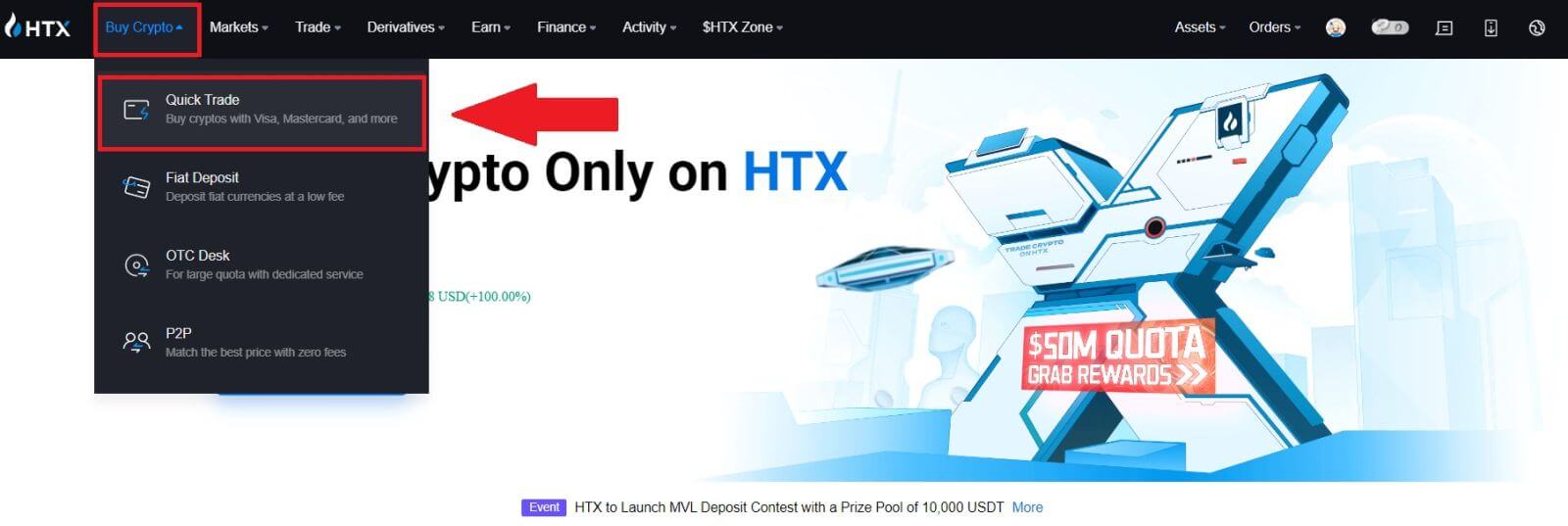 2. Klicken Sie hier, um von „Kaufen“ zu „Verkaufen“ zu wechseln.
2. Klicken Sie hier, um von „Kaufen“ zu „Verkaufen“ zu wechseln.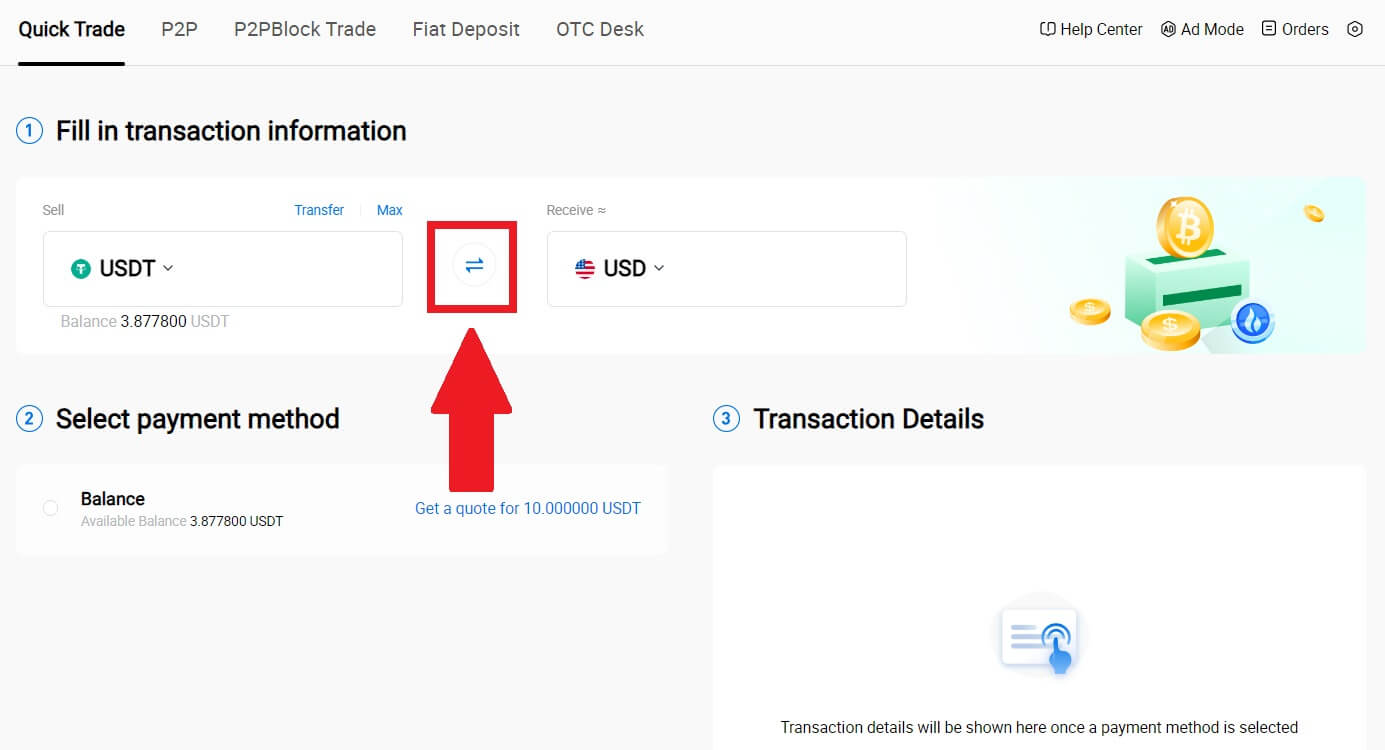
3. Wählen Sie den Token aus, den Sie verkaufen möchten, und die Fiat-Währung, die Sie erhalten möchten. Geben Sie den gewünschten Kaufbetrag bzw. die gewünschte Menge ein.
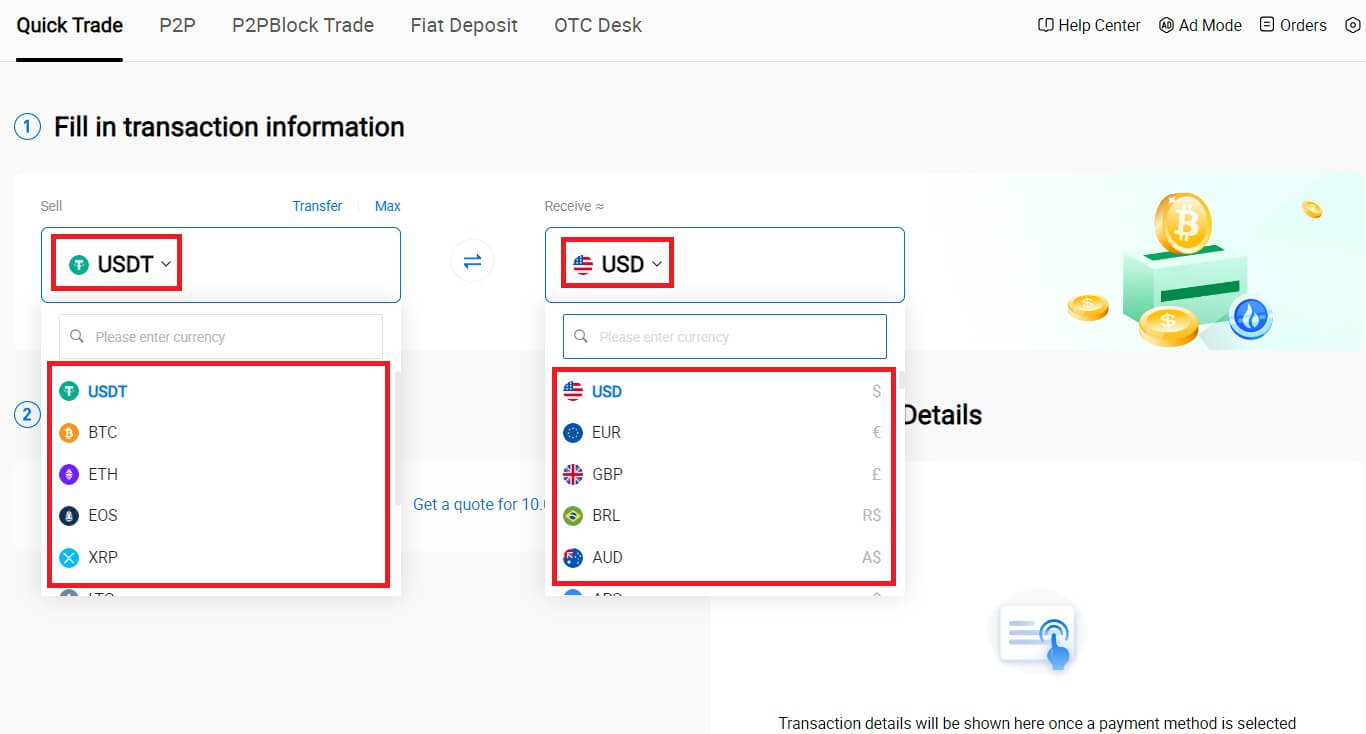
4. Wählen Sie [Wallet-Guthaben] als Zahlungsmethode.
Überprüfen Sie anschließend Ihre Transaktionsinformationen noch einmal. Wenn alles korrekt ist, klicken Sie auf [Verkaufen...] .

5. Warten Sie einfach einen Moment, um die Transaktion abzuschließen. Danach haben Sie Kryptowährungen erfolgreich über HTX verkauft.
Krypto über Wallet-Guthaben auf HTX verkaufen (App)
1. Melden Sie sich bei Ihrer HTX- App an und klicken Sie auf [Krypto kaufen].
2. Wählen Sie [Schnellhandel] und wechseln Sie von Kaufen zu Verkaufen.
3. Wählen Sie den Token aus, den Sie verkaufen möchten, wählen Sie die Fiat-Währung aus, die Sie erhalten möchten, und geben Sie den Betrag ein. Hier nehmen wir USDT als Beispiel.
Klicken Sie dann auf [USDT verkaufen].
4. Wählen Sie [Wallet-Guthaben] als Zahlungsmethode. 
5. Warten Sie einfach einen Moment, um die Transaktion abzuschließen. Danach haben Sie Kryptowährungen erfolgreich über HTX verkauft.
So verkaufen Sie Krypto über P2P auf HTX
Krypto über P2P auf HTX verkaufen (Website)
1. Melden Sie sich bei Ihrem HTX an , klicken Sie auf [Krypto kaufen] und wählen Sie [P2P].
2. Wählen Sie auf der Transaktionsseite die Fiat-Währung und die Kryptowährung aus, die Sie verkaufen möchten, wählen Sie den Händler aus, mit dem Sie handeln möchten, und klicken Sie auf [Verkaufen].
3. Geben Sie in der Spalte [Ich möchte verkaufen] den Betrag an Fiat-Währung an, den Sie verkaufen möchten . Alternativ haben Sie die Möglichkeit, die Menge an USDT, die Sie erhalten möchten, in die Spalte [Ich werde erhalten] einzugeben . Der entsprechende Zahlungsbetrag in Fiat-Währung wird automatisch oder umgekehrt basierend auf Ihrer Eingabe berechnet.
Klicken Sie auf [Verkaufen] und Sie werden anschließend zur Bestellseite weitergeleitet. 
4. Geben Sie den Google Authencicator-Code für Ihren Sicherheitsauthentifizierer ein und klicken Sie auf [Bestätigen].
5. Der Käufer hinterlässt im Chatfenster rechts eine Nachricht. Bei Fragen können Sie mit dem Käufer kommunizieren. Warten Sie, bis der Käufer das Geld auf Ihr Konto überwiesen hat.
Nachdem der Käufer das Geld überwiesen hat, klicken Sie auf [Bestätigen und freigeben] der Kryptowährung. 
6. Die Bestellung ist abgeschlossen und Sie können Ihr Guthaben überprüfen, indem Sie auf „Klicken, um den Saldo anzuzeigen“ klicken. Ihr Krypto wird abgezogen, weil Sie es an den Käufer verkauft haben.
Krypto über P2P auf HTX verkaufen (App)
1. Melden Sie sich bei Ihrer HTX- App an und klicken Sie auf [Krypto kaufen].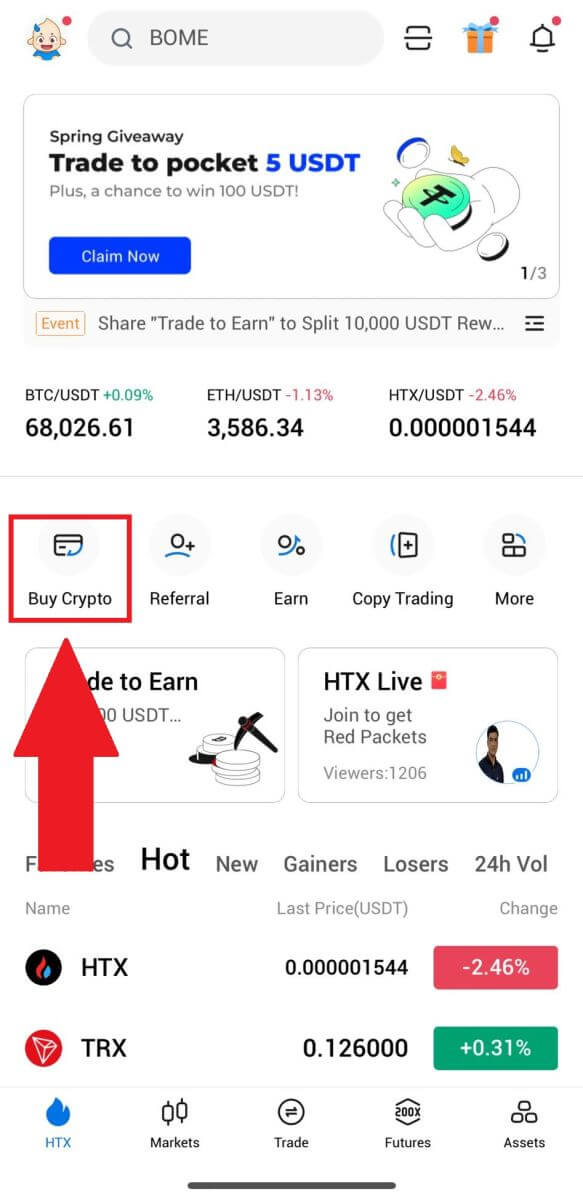
2. Wählen Sie [P2P] , um zur Transaktionsseite zu gelangen, wählen Sie [Verkaufen] , wählen Sie den Händler aus, mit dem Sie handeln möchten, und klicken Sie auf [Verkaufen] . Hier verwenden wir USDT als Beispiel.
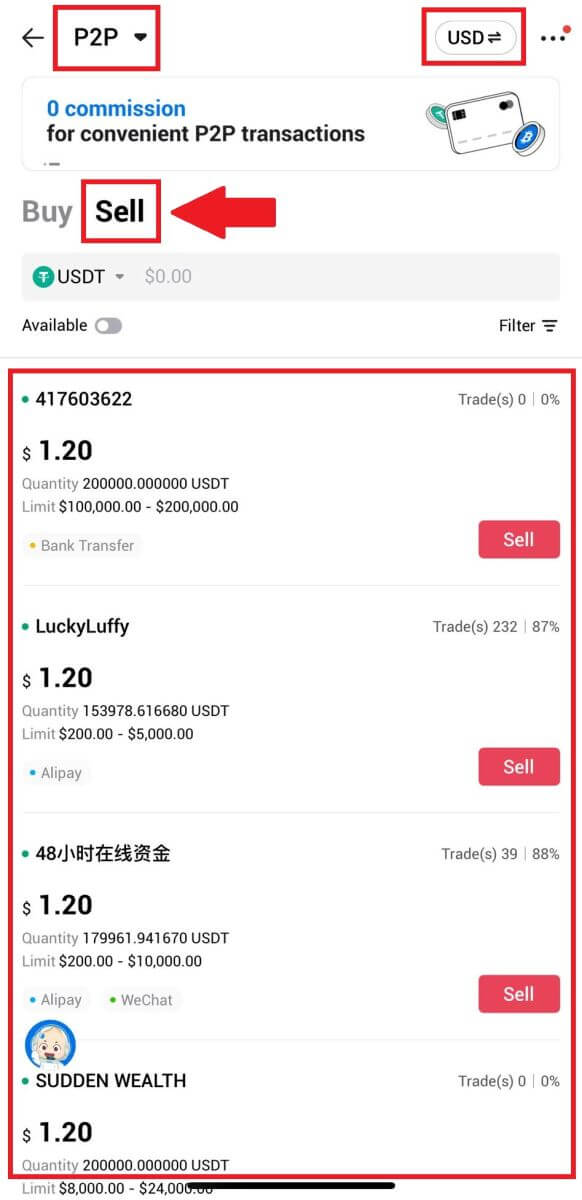
3. Geben Sie den Betrag an Fiat-Währung ein, den Sie verkaufen möchten. Der entsprechende Zahlungsbetrag in Fiat-Währung wird automatisch oder umgekehrt basierend auf Ihrer Eingabe berechnet.
Klicken Sie auf [USDT verkaufen] und Sie werden anschließend zur Bestellseite weitergeleitet.
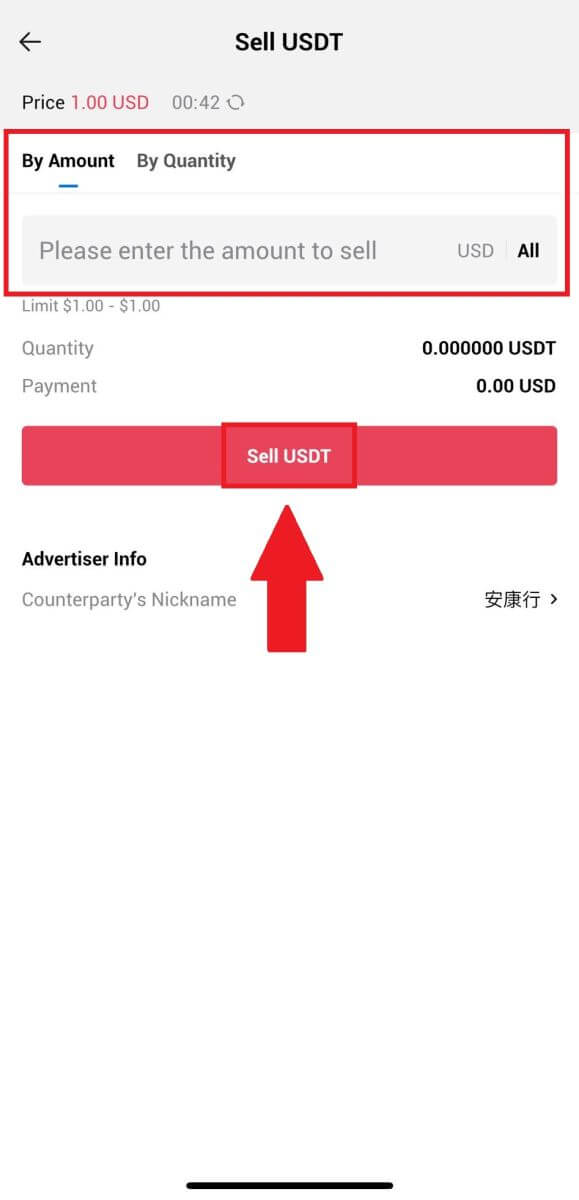
4. Geben Sie Ihren Google Authenticator- Code ein und tippen Sie dann auf [Bestätigen].
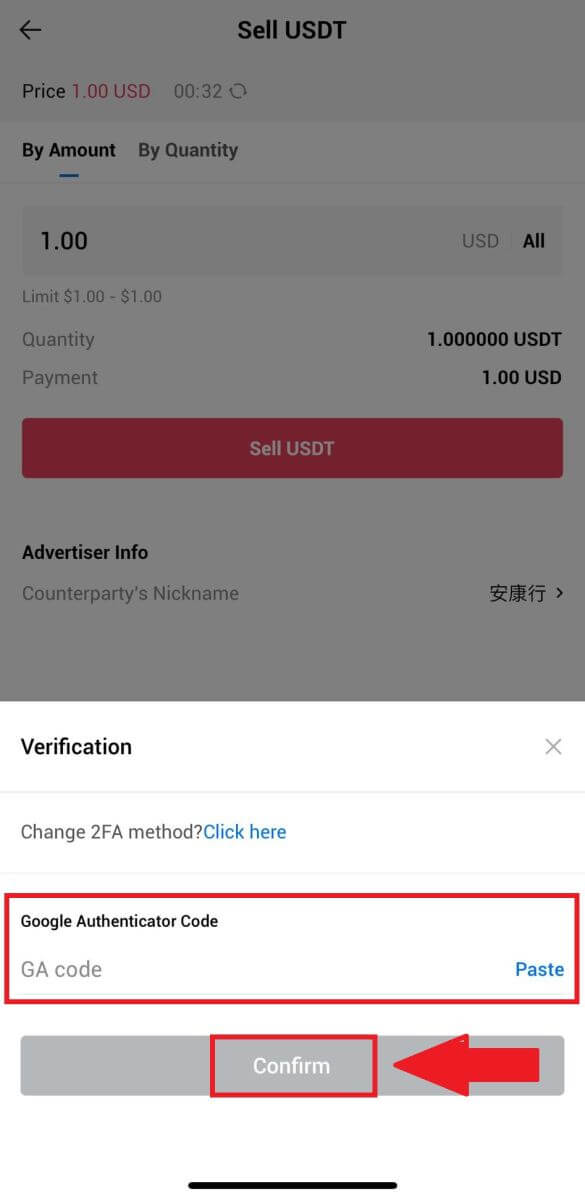
5. Sobald Sie die Bestellseite erreicht haben, wird Ihnen ein Zeitfenster von 10 Minuten eingeräumt, in dem Sie darauf warten müssen, dass das Geld auf Ihr Bankkonto überwiesen wird. Sie können die Bestelldetails überprüfen und bestätigen, dass der Kauf Ihren Transaktionsanforderungen entspricht.
- Nutzen Sie die Live-Chat-Box für die Echtzeitkommunikation mit P2P-Händlern und sorgen Sie so für eine nahtlose Interaktion.
- Nachdem der Händler die Überweisung abgeschlossen hat, aktivieren Sie bitte das Kästchen mit der Aufschrift [Ich habe die Zahlung erhalten] , um die Kryptowährung an den Käufer freizugeben.
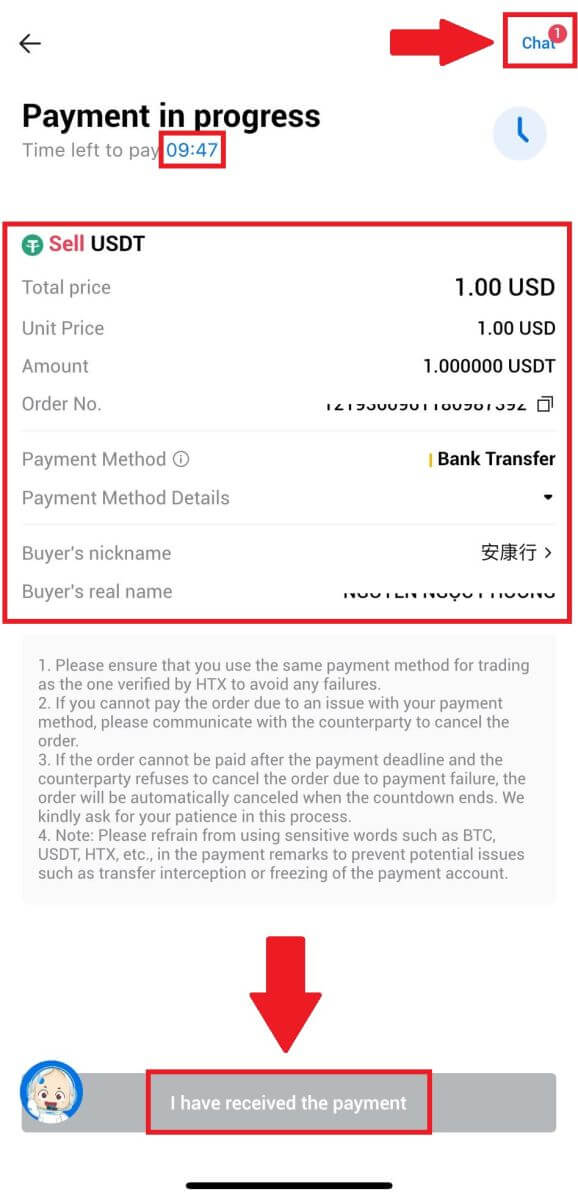
6. Nachdem die Bestellung abgeschlossen wurde, können Sie [Zurück nach Hause] wählen oder die Details dieser Bestellung überprüfen. Krypto auf Ihrem Fiat-Konto wird abgezogen, da Sie es bereits verkauft haben.
So heben Sie Kryptowährungen auf HTX ab
Krypto über Blockchain-Adresse auf HTX abheben (Website)
1. Melden Sie sich bei Ihrem HTX an , klicken Sie auf [Vermögen] und wählen Sie [Auszahlen].

2. Wählen Sie [Blockchain-Adresse]. Wählen Sie im Menü [Münze]
die Münze aus, die Sie abheben möchten . Geben Sie dann die Adresse ein, die Sie abheben möchten, und wählen Sie eine Abhebungs-Blockchain für den Vermögenswert aus.
Geben Sie Ihren Auszahlungsbetrag ein und klicken Sie auf [Auszahlen].
3. Überprüfen Sie Ihre Auszahlungsdetails, aktivieren Sie das Kästchen und klicken Sie auf [Bestätigen] . 
4. Als Nächstes folgt die Sicherheitsauthentifizierung . Klicken Sie auf „Zum Senden klicken“ , um den Bestätigungscode für Ihre E-Mail-Adresse und Telefonnummer zu erhalten. Geben Sie Ihren Google Authenticator-Code ein und klicken Sie auf „Bestätigen“.
5. Warten Sie anschließend auf die Bearbeitung Ihrer Auszahlung und Sie können den vollständigen Auszahlungsverlauf unten auf der Auszahlungsseite überprüfen. 

Krypto über Blockchain-Adresse auf HTX abheben (App)
1. Öffnen Sie Ihre HTX-App, tippen Sie auf [Vermögenswerte] und wählen Sie [Auszahlen].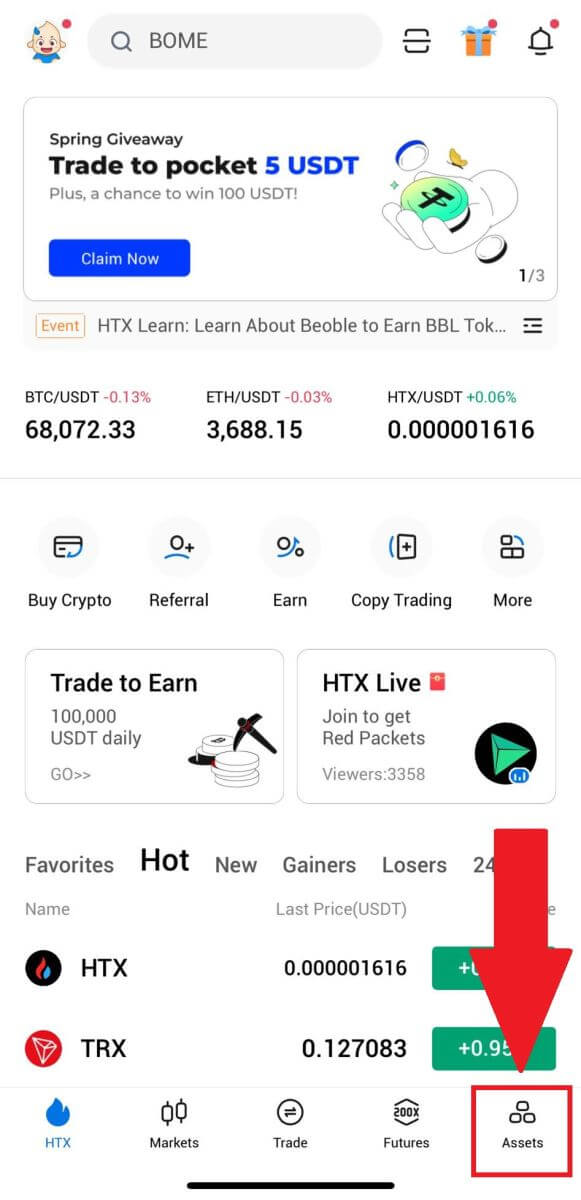
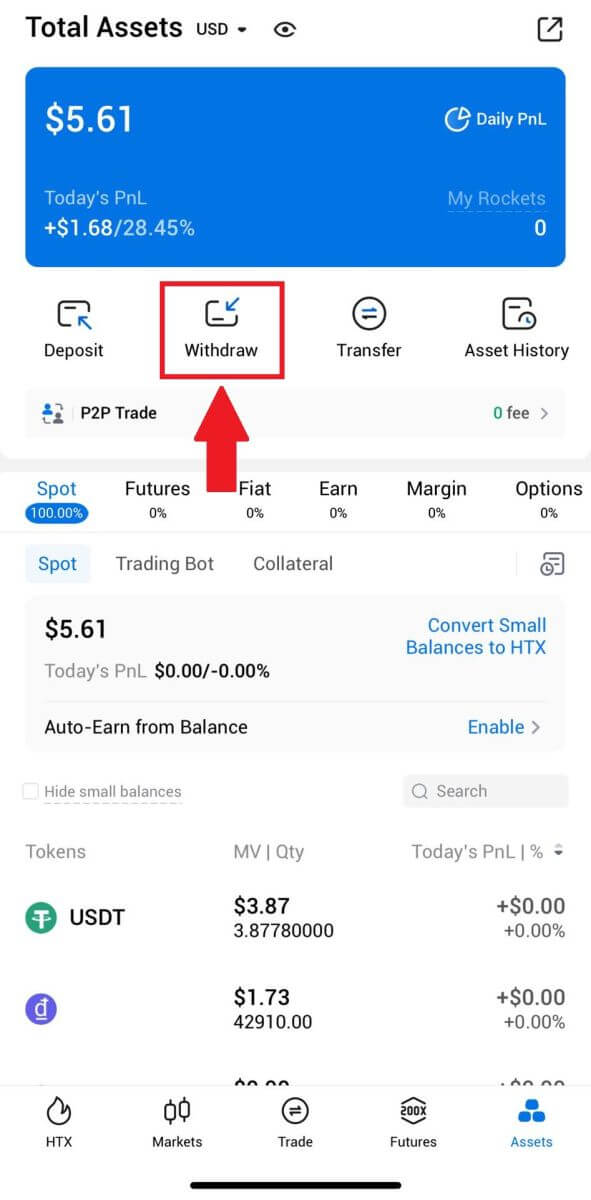 2. Wählen Sie den Token aus, den Sie abheben möchten, um fortzufahren.
2. Wählen Sie den Token aus, den Sie abheben möchten, um fortzufahren. 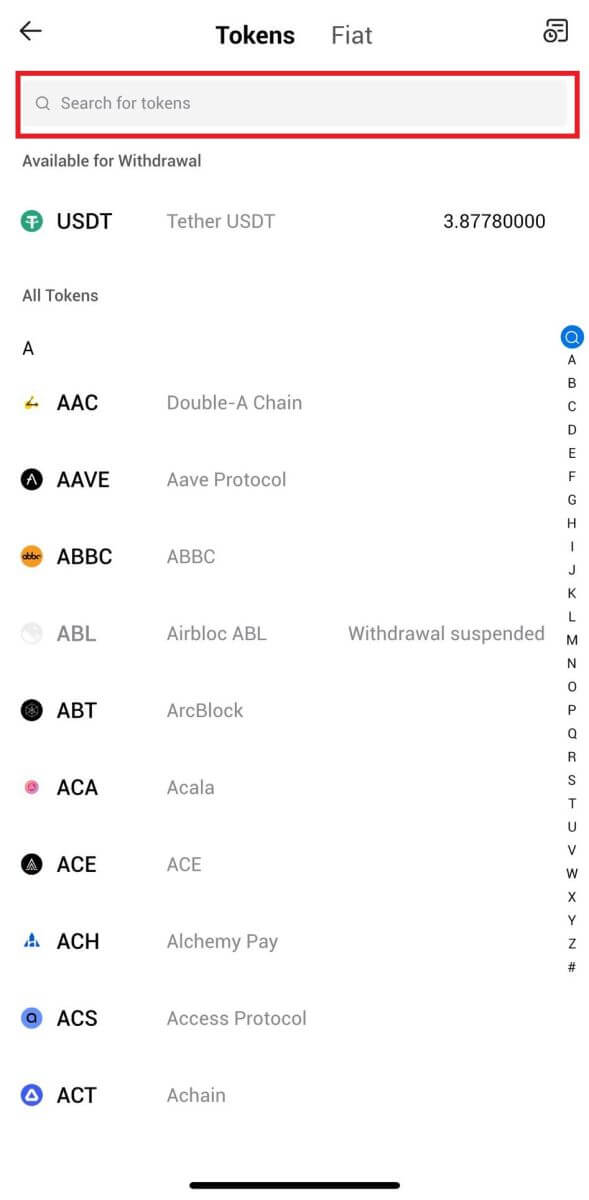
3. Wählen Sie [Blockchain-Adresse].
Wählen Sie das Auszahlungsnetzwerk aus. Geben Sie dann die Adresse ein, die Sie abheben möchten, geben Sie Ihren Abhebungsbetrag ein und klicken Sie dann auf [Abheben].
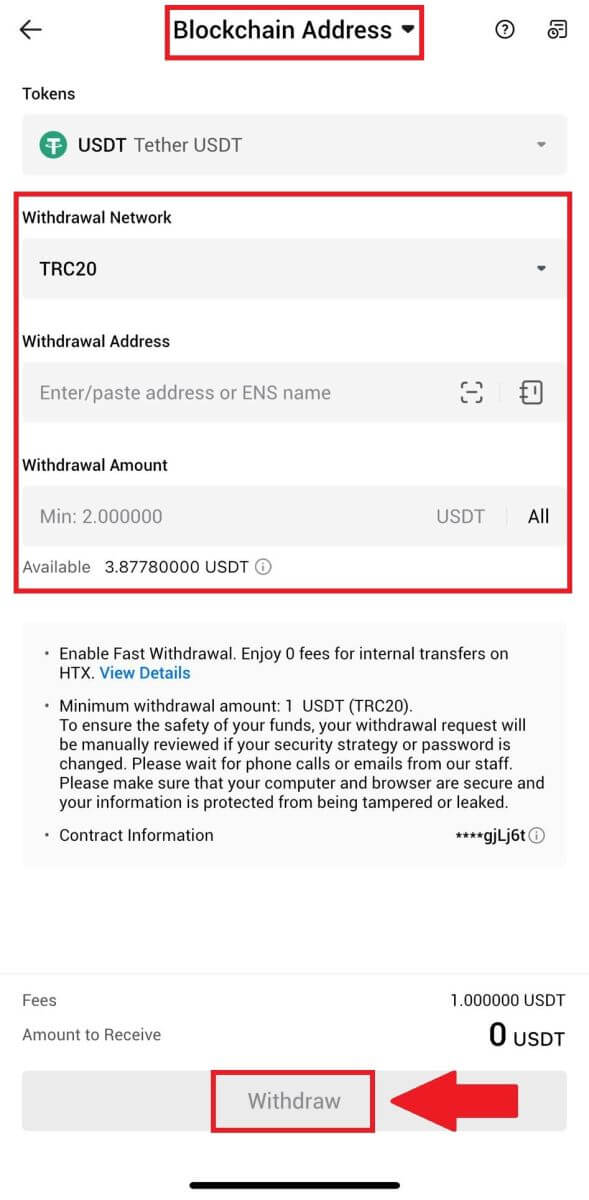
4. Überprüfen Sie Ihre Auszahlungsdetails noch einmal, aktivieren Sie das Kontrollkästchen und klicken Sie auf [Bestätigen] .
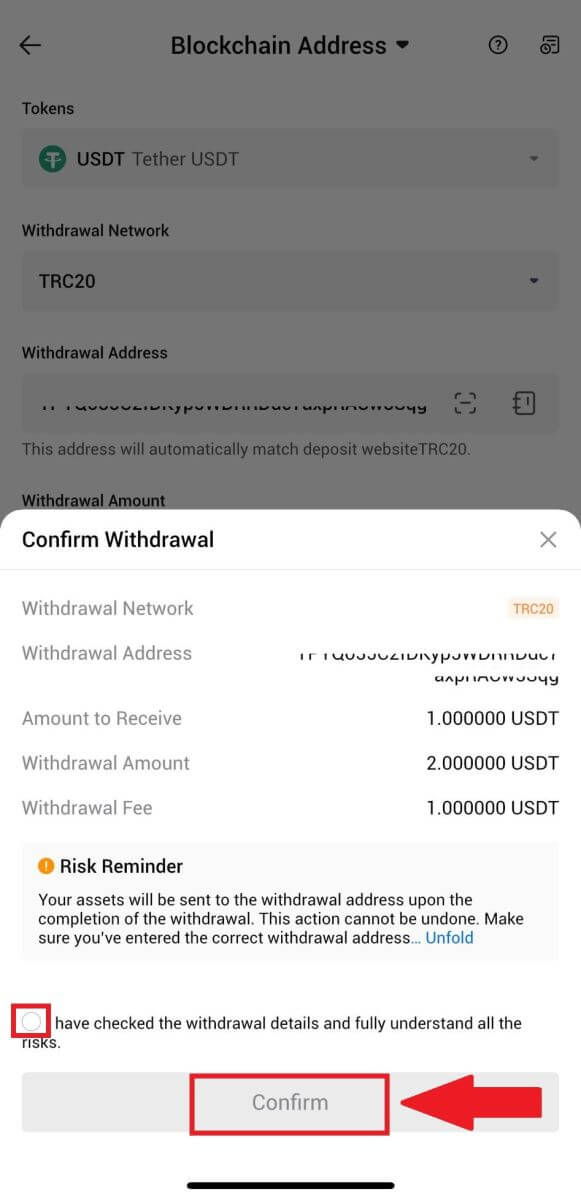
5. Geben Sie als Nächstes einen Bestätigungscode für Ihre E-Mail-Adresse und Telefonnummer ein, geben Sie Ihren Google Authenticator-Code ein und klicken Sie auf [Bestätigen].
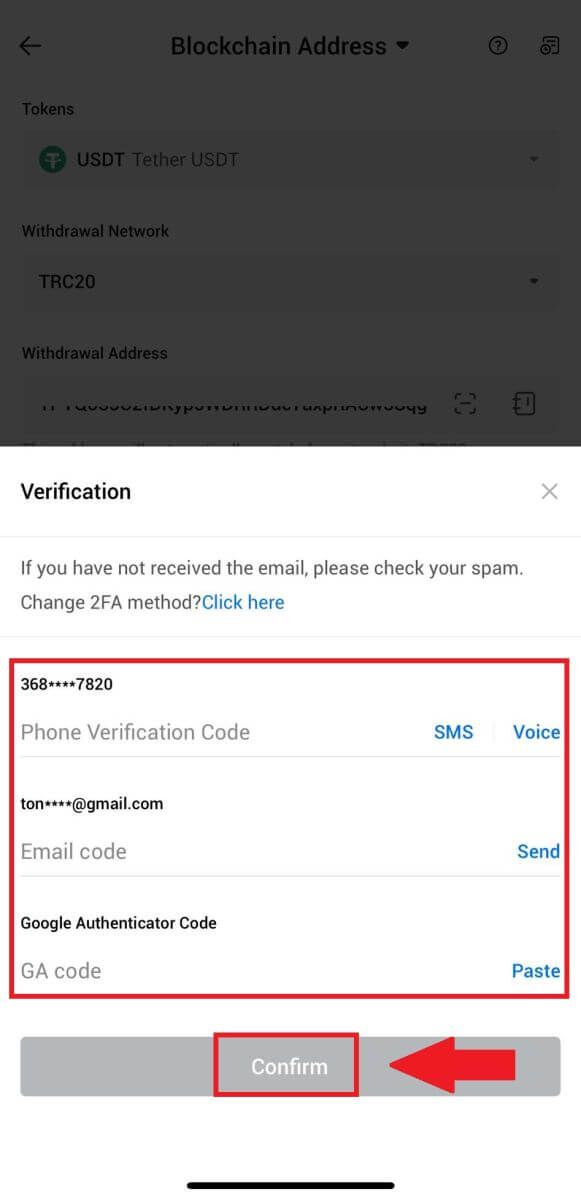
6. Warten Sie anschließend auf die Bearbeitung Ihrer Auszahlung. Sie werden benachrichtigt, sobald die Auszahlung abgeschlossen ist.
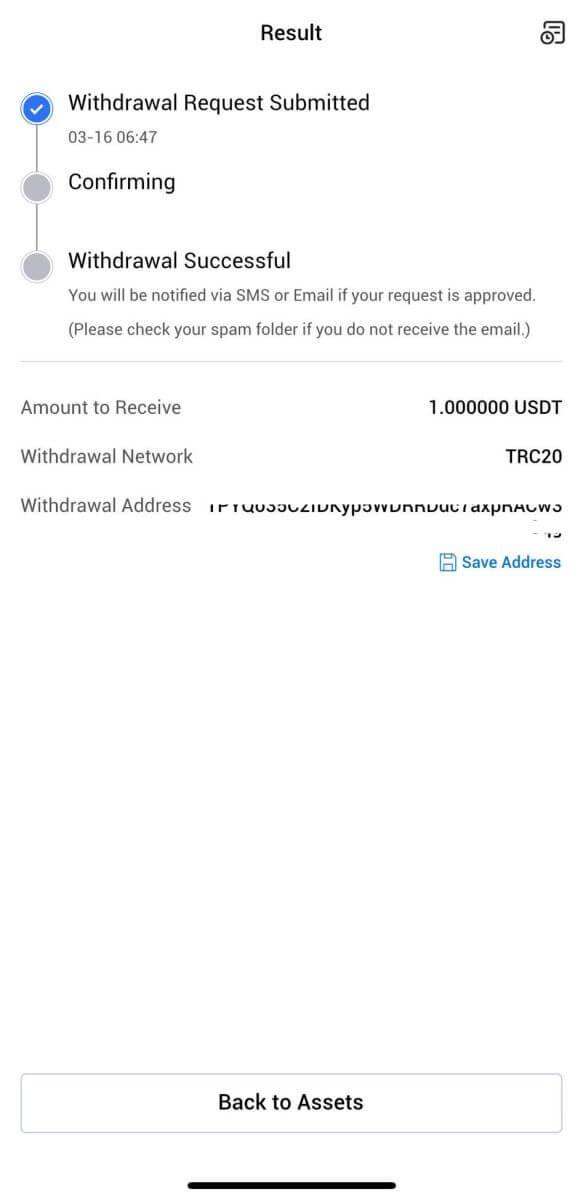
Krypto über das HTX-Konto abheben (Website)
1. Melden Sie sich bei Ihrem HTX an , klicken Sie auf [Vermögen] und wählen Sie [Auszahlen].

2. Wählen Sie [HTX-Konto].
Wählen Sie die Münze aus, die Sie abheben möchten, und wählen Sie [Telefon/E-Mail/HTX UID] als Abhebungsmethode.
3. Geben Sie die Details Ihrer gewählten Auszahlungsmethode ein und geben Sie den Betrag ein, den Sie abheben möchten. Klicken Sie dann auf [Zurückziehen].

4. Überprüfen Sie Ihre Auszahlungsdetails, aktivieren Sie das Kästchen und klicken Sie auf [Bestätigen] . 
5. Als Nächstes folgt die Sicherheitsauthentifizierung . Klicken Sie auf „Zum Senden klicken“ , um den Bestätigungscode für Ihre E-Mail-Adresse und Telefonnummer zu erhalten. Geben Sie Ihren Google Authenticator-Code ein und klicken Sie auf „Bestätigen“.
6. Warten Sie anschließend auf die Bearbeitung Ihrer Auszahlung und Sie können den vollständigen Auszahlungsverlauf unten auf der Auszahlungsseite überprüfen.

Krypto über das HTX-Konto (App) abheben
1. Öffnen Sie Ihre HTX-App, tippen Sie auf [Vermögenswerte] und wählen Sie [Auszahlen].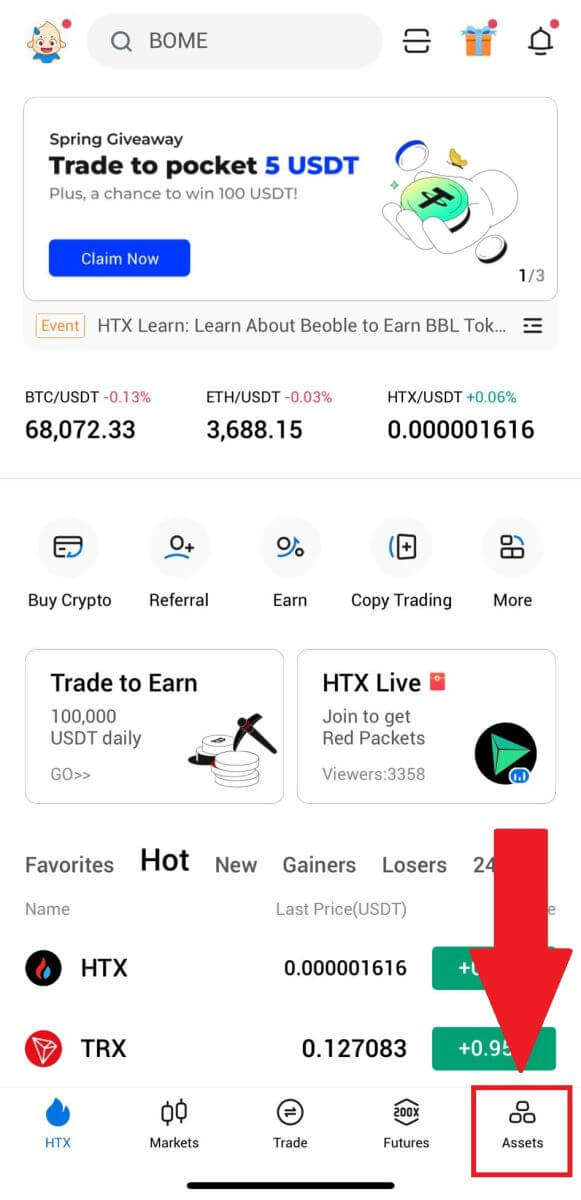
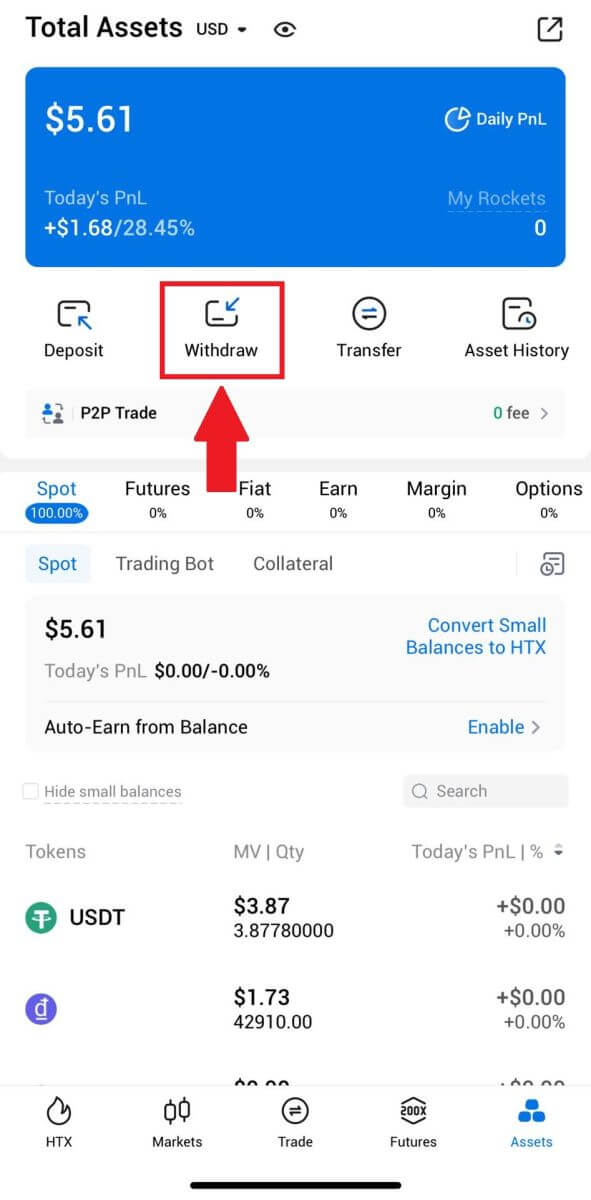 2. Wählen Sie den Token aus, den Sie abheben möchten, um fortzufahren.
2. Wählen Sie den Token aus, den Sie abheben möchten, um fortzufahren. 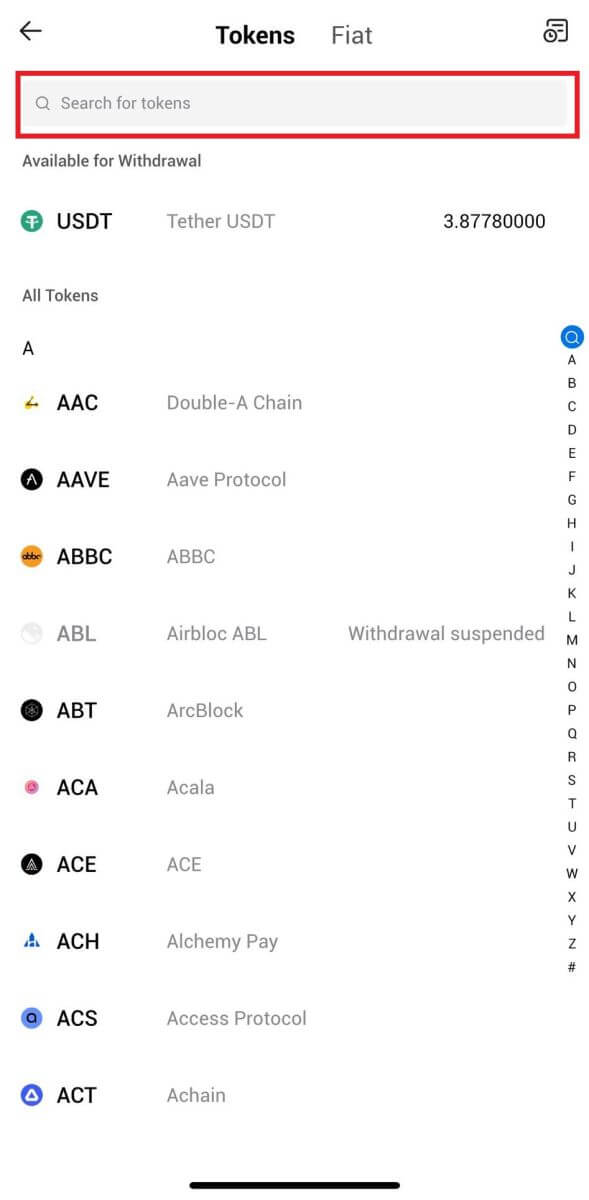
3. Wählen Sie [HTX-Konto].
Wählen Sie [Telefon/E-Mail/HTX UID] als Auszahlungsmethode und geben Sie diese ein. Geben Sie dann den Betrag ein, den Sie abheben möchten, und tippen Sie auf [Abheben].
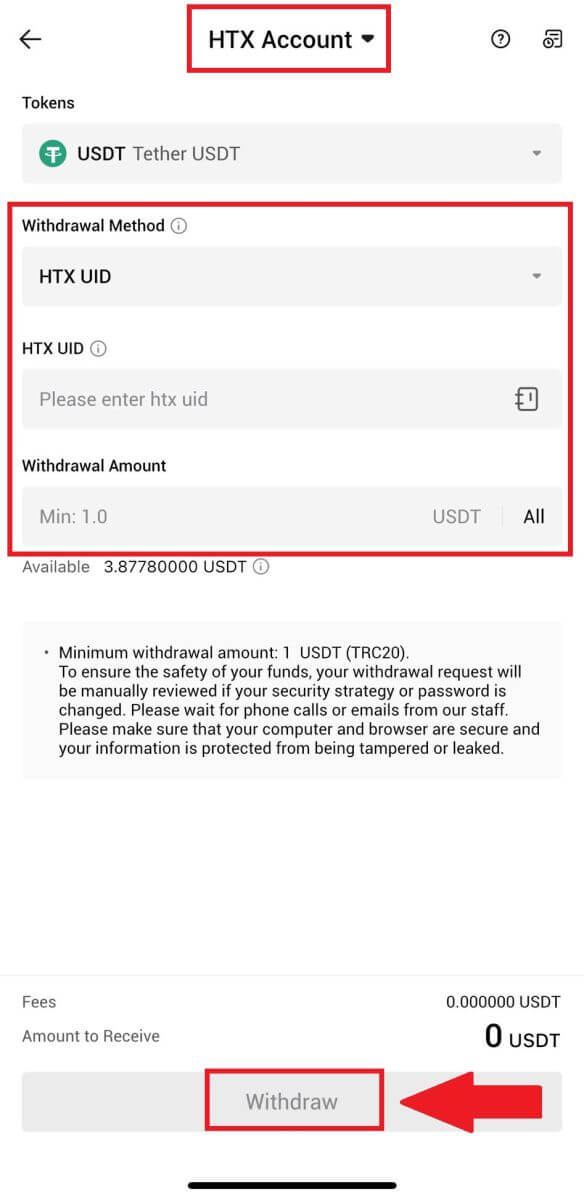
4. Überprüfen Sie Ihre Auszahlungsdetails noch einmal, aktivieren Sie das Kontrollkästchen und klicken Sie auf [Bestätigen] .
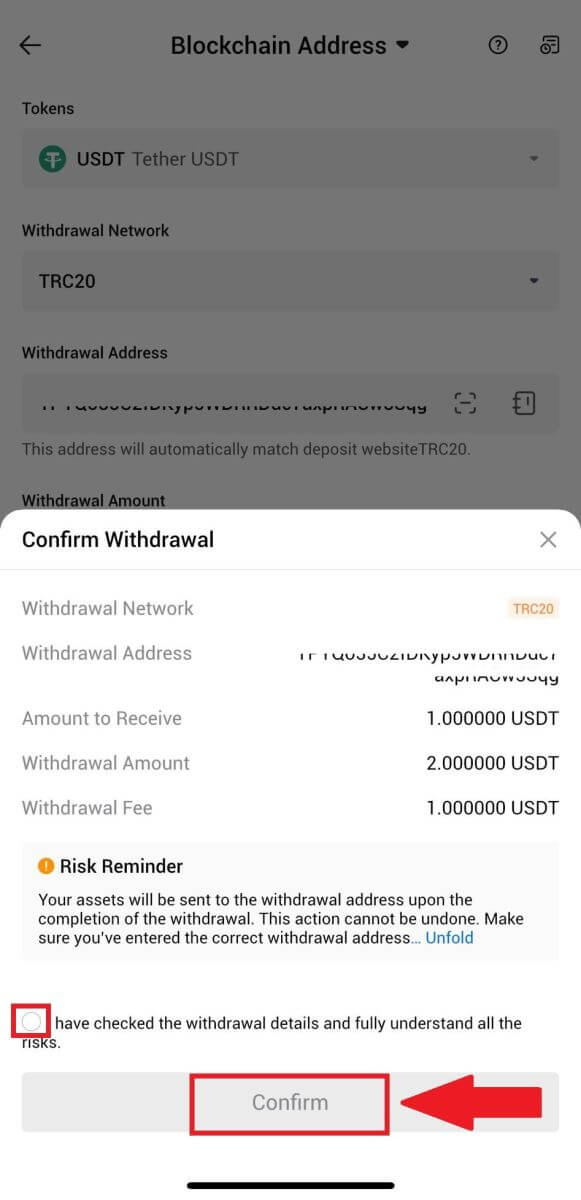
5. Geben Sie als Nächstes einen Bestätigungscode für Ihre E-Mail-Adresse und Telefonnummer ein, geben Sie Ihren Google Authenticator-Code ein und klicken Sie auf [Bestätigen].
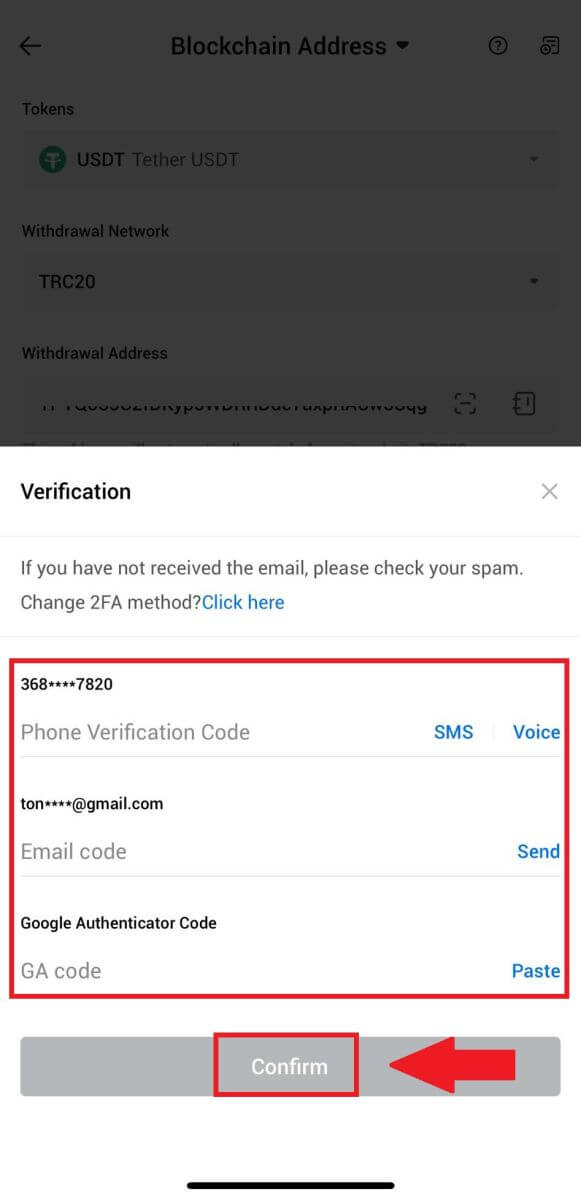
6. Warten Sie anschließend auf die Bearbeitung Ihrer Auszahlung. Sie werden benachrichtigt, sobald die Auszahlung abgeschlossen ist.
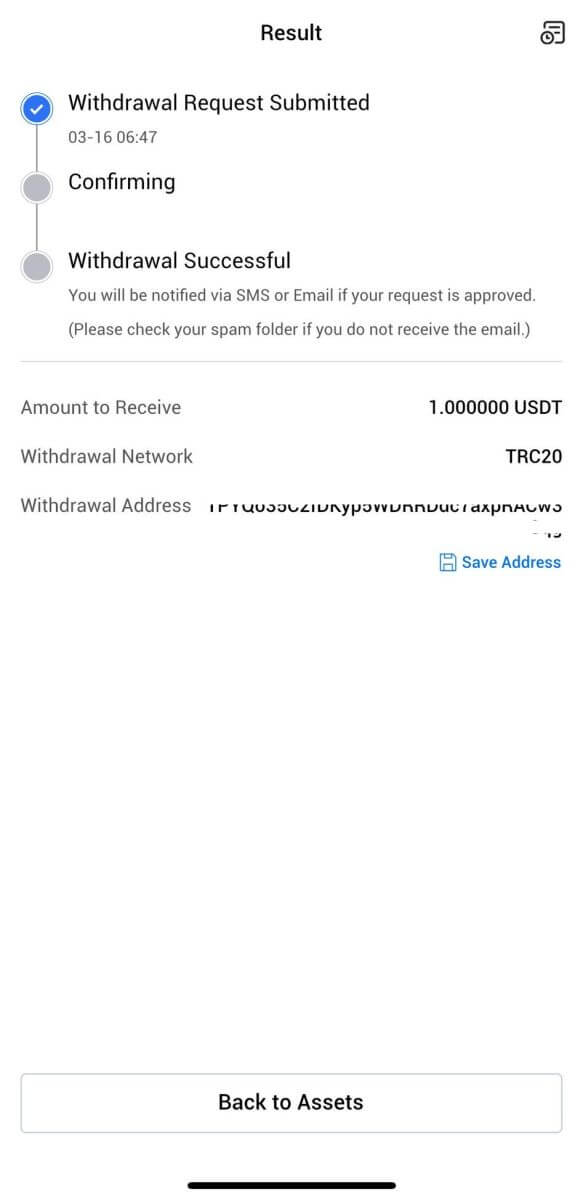
Häufig gestellte Fragen (FAQ)
Warum ist meine Auszahlung nicht angekommen?
Die Überweisung von Geldern umfasst die folgenden Schritte:
- Von HTX initiierte Auszahlungstransaktion.
- Bestätigung des Blockchain-Netzwerks.
- Einzahlung auf der entsprechenden Plattform.
Normalerweise wird innerhalb von 30–60 Minuten eine TxID (Transaktions-ID) generiert, die angibt, dass unsere Plattform den Auszahlungsvorgang erfolgreich abgeschlossen hat und dass die Transaktionen auf der Blockchain ausstehen.
Allerdings kann es noch einige Zeit dauern, bis eine bestimmte Transaktion von der Blockchain und später von der entsprechenden Plattform bestätigt wird.
Aufgrund einer möglichen Netzwerküberlastung kann es zu erheblichen Verzögerungen bei der Verarbeitung Ihrer Transaktion kommen. Sie können die Transaktions-ID (TxID) verwenden, um den Status der Übertragung mit einem Blockchain-Explorer abzufragen.
- Wenn der Blockchain-Explorer anzeigt, dass die Transaktion nicht bestätigt ist, warten Sie bitte, bis der Vorgang abgeschlossen ist.
- Wenn der Blockchain-Explorer anzeigt, dass die Transaktion bereits bestätigt ist, bedeutet dies, dass Ihr Geld erfolgreich von HTX gesendet wurde und wir in dieser Angelegenheit keine weitere Unterstützung leisten können. Sie müssen sich an den Eigentümer oder das Support-Team der Zieladresse wenden und weitere Unterstützung einholen.
Wichtige Richtlinien für Kryptowährungsabhebungen auf der HTX-Plattform
- Bei Kryptowährungen, die mehrere Ketten wie USDT unterstützen, stellen Sie bitte sicher, dass Sie bei Auszahlungsanfragen das entsprechende Netzwerk auswählen.
- Wenn für die Auszahlungs-Kryptowährung ein MEMO erforderlich ist, stellen Sie bitte sicher, dass Sie das korrekte MEMO von der empfangenden Plattform kopieren und korrekt eingeben. Andernfalls kann es nach der Auszahlung zum Verlust des Vermögens kommen.
- Wenn nach Eingabe der Adresse auf der Seite angezeigt wird, dass die Adresse ungültig ist, überprüfen Sie bitte die Adresse oder wenden Sie sich für weitere Unterstützung an unseren Online-Kundendienst.
- Die Auszahlungsgebühren variieren für jede Kryptowährung und können nach Auswahl der Kryptowährung auf der Auszahlungsseite eingesehen werden.
- Den Mindestauszahlungsbetrag und die Auszahlungsgebühren für die entsprechende Kryptowährung können Sie auf der Auszahlungsseite einsehen.
Wie überprüfe ich den Transaktionsstatus auf der Blockchain?
1. Melden Sie sich bei Gate.io an, klicken Sie auf [Assets] und wählen Sie [Verlauf] aus.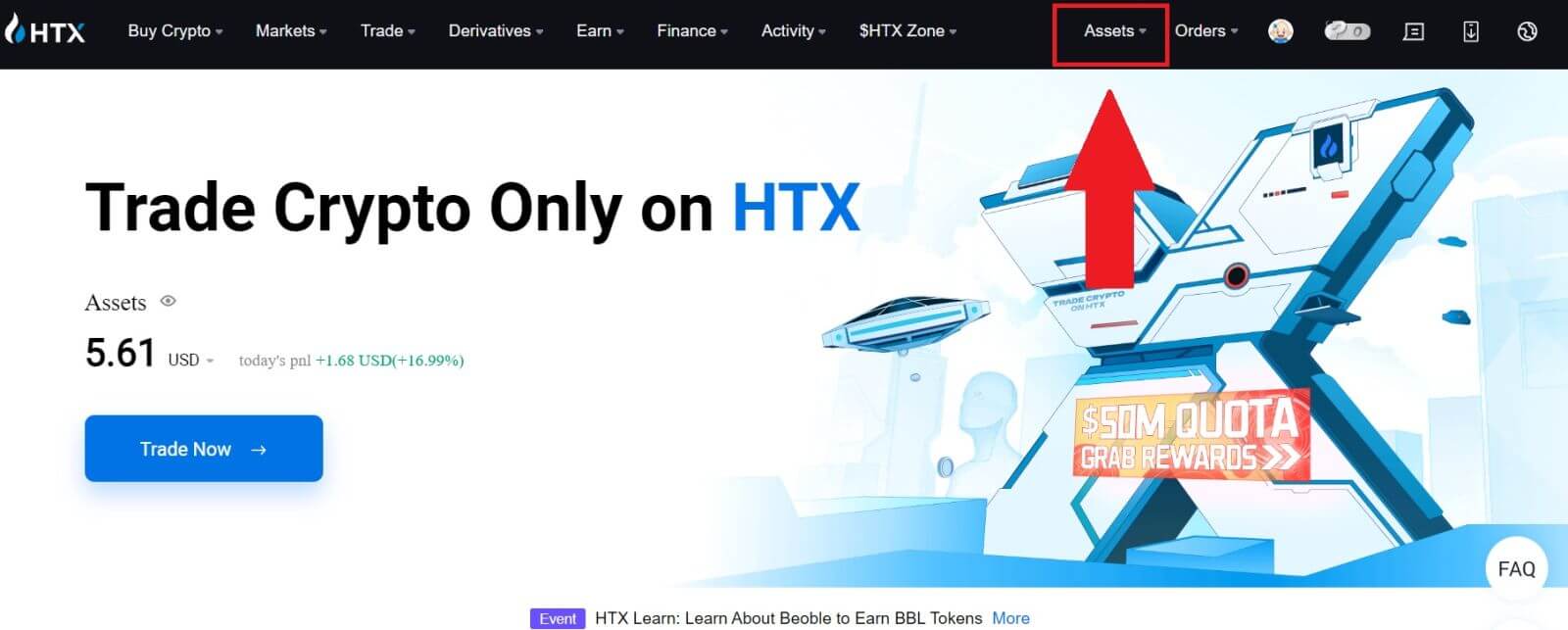
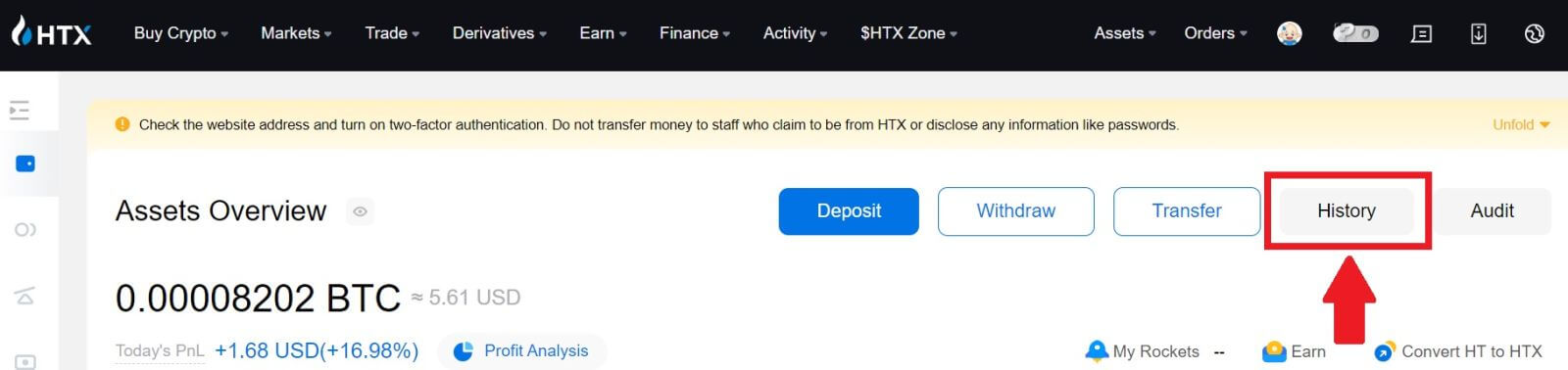
2. Hier können Sie Ihren Transaktionsstatus einsehen.
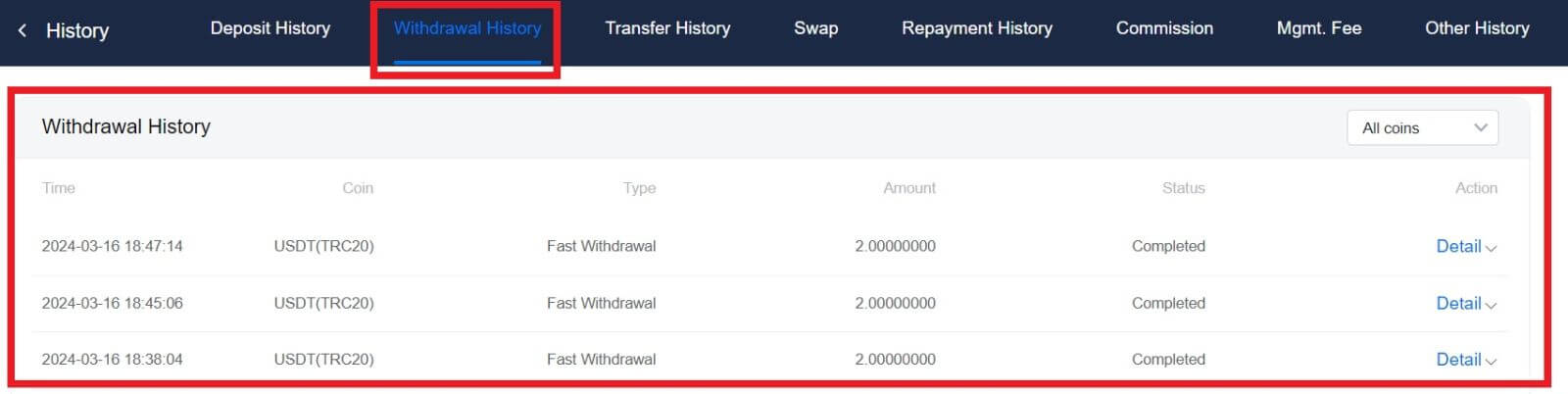
Ist für jede Kryptowährung ein Mindestauszahlungslimit erforderlich?
Für jede Kryptowährung gilt eine Mindestauszahlungsanforderung. Unterschreitet der Auszahlungsbetrag diesen Mindestbetrag, wird er nicht bearbeitet. Stellen Sie bei HTX bitte sicher, dass Ihre Auszahlung den auf unserer Auszahlungsseite angegebenen Mindestbetrag erreicht oder überschreitet.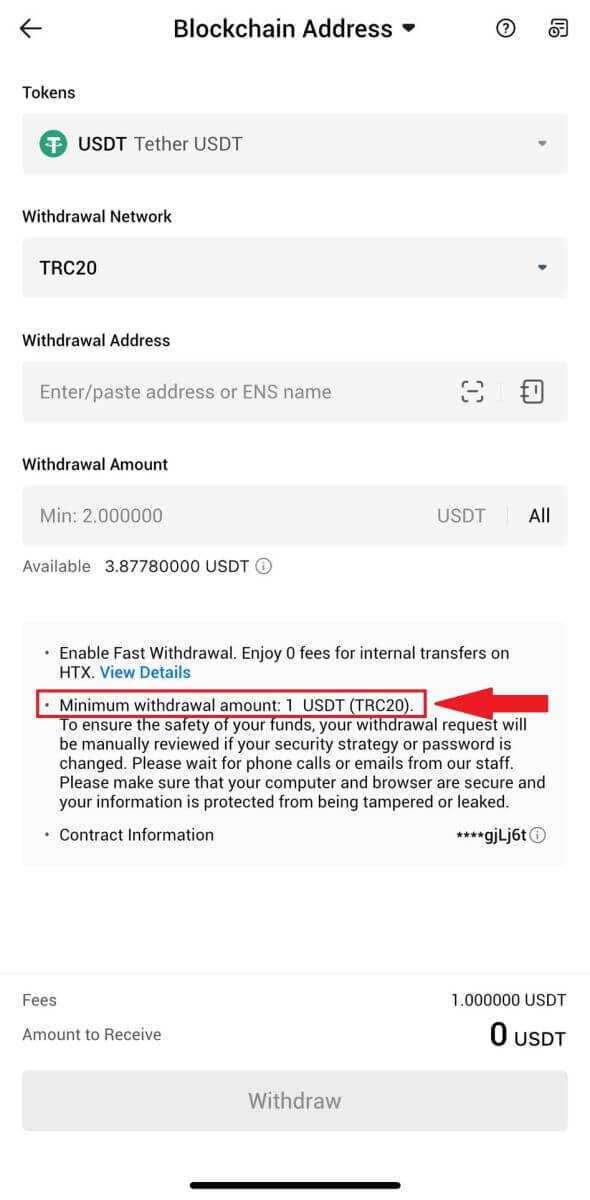
So tätigen Sie eine Einzahlung in HTX
So kaufen Sie Krypto per Kredit-/Debitkarte auf HTX
Krypto per Kredit-/Debitkarte auf HTX kaufen (Website)
1. Melden Sie sich bei Ihrem HTX an , klicken Sie auf [Krypto kaufen] und wählen Sie [Schnellhandel].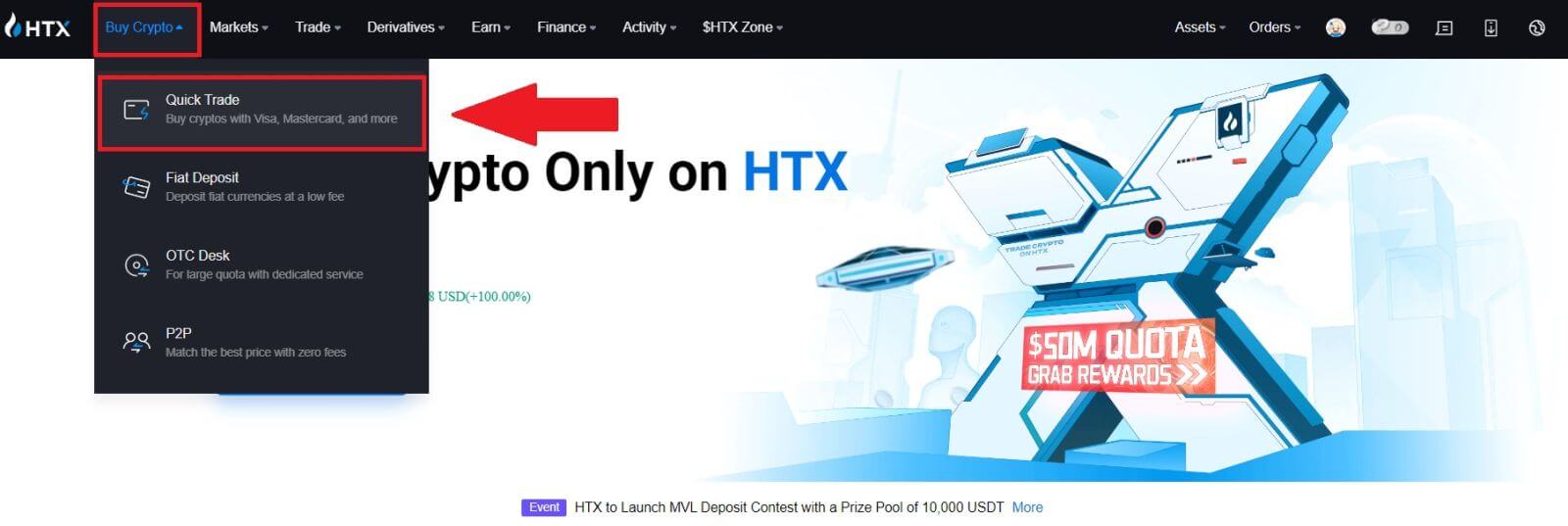
2. Wählen Sie eine Fiat-Währung für die Zahlung und die Kryptowährung aus, die Sie kaufen möchten. Geben Sie den gewünschten Kaufbetrag bzw. die gewünschte Menge ein.
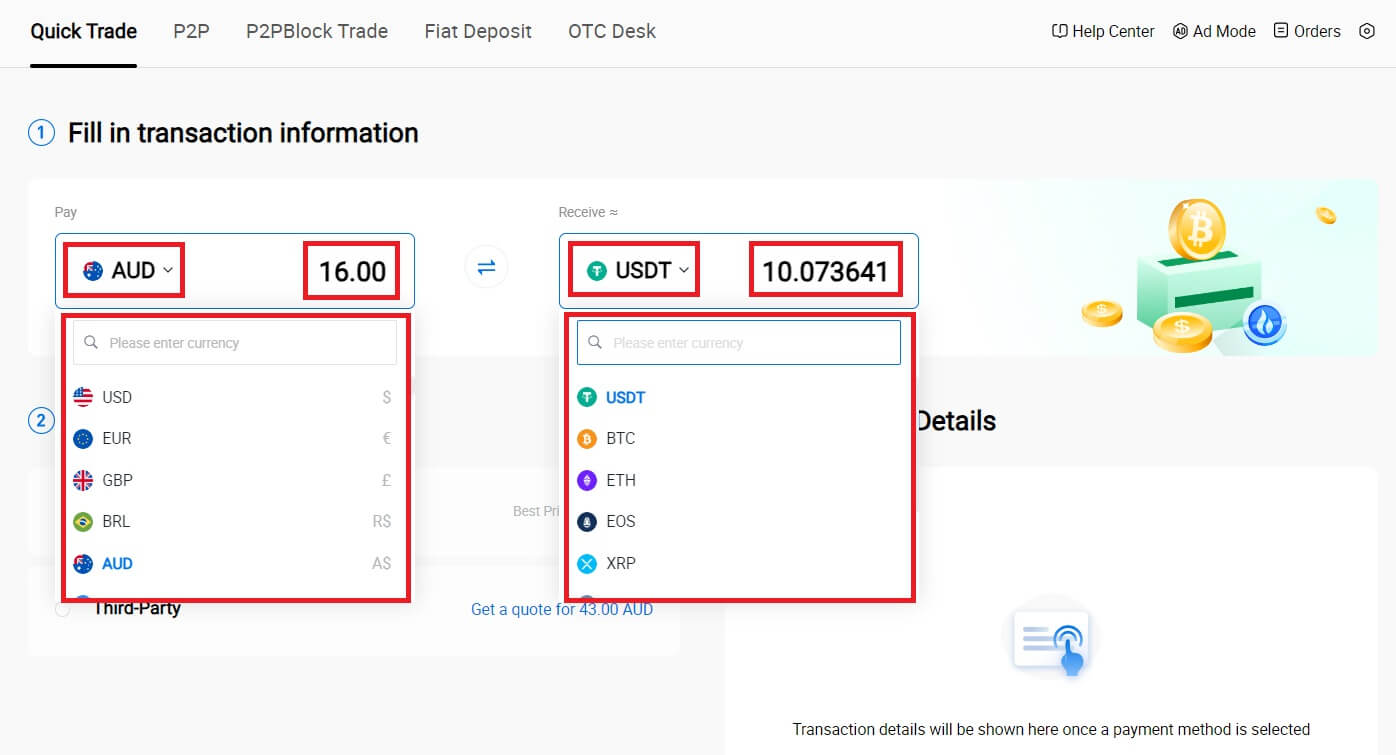
3. Wählen Sie Kredit-/Debitkarte als Zahlungsmethode.

4. Wenn Sie mit Kredit-/Debitkartenzahlungen noch nicht vertraut sind, müssen Sie zunächst Ihre Kredit-/Debitkarte verknüpfen.
Klicken Sie auf „Jetzt verlinken“, um auf die Seite „Kartenbestätigung“ zuzugreifen und die erforderlichen Informationen einzugeben. Klicken Sie auf [Bestätigen] , nachdem Sie die Details ausgefüllt haben.
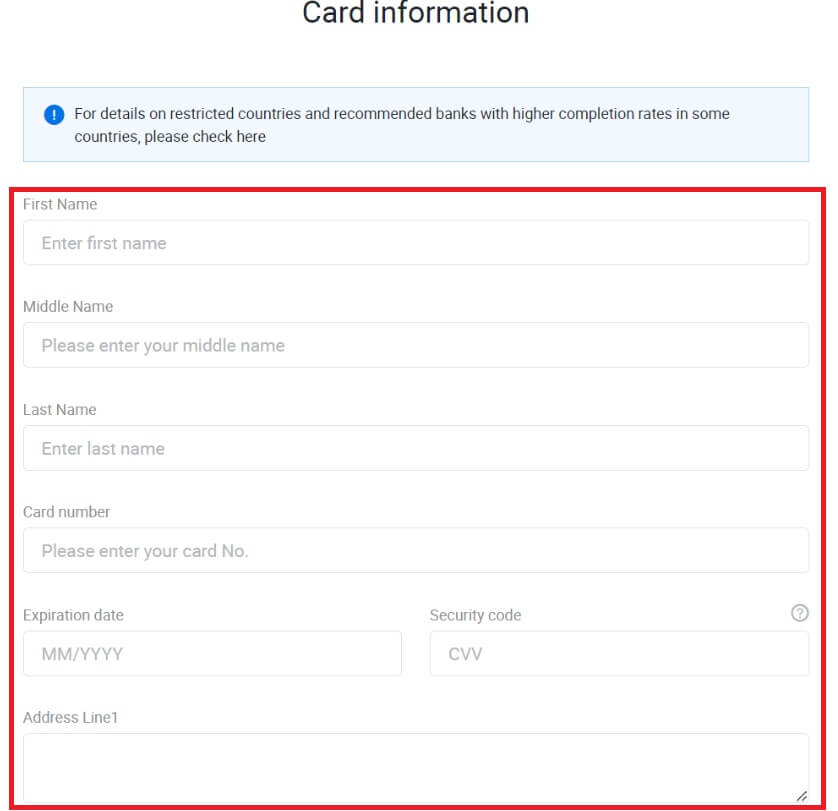
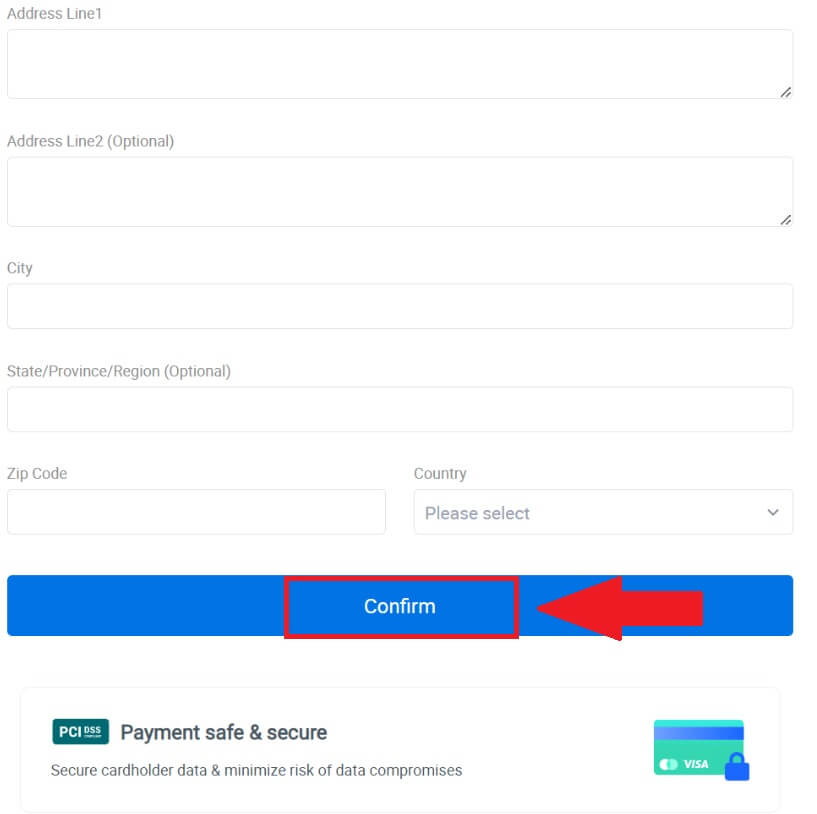
5. Nachdem Sie Ihre Karte erfolgreich verknüpft haben, überprüfen Sie bitte noch einmal Ihre Transaktionsinformationen. Wenn alles korrekt ist, klicken Sie auf [Bezahlen...] .
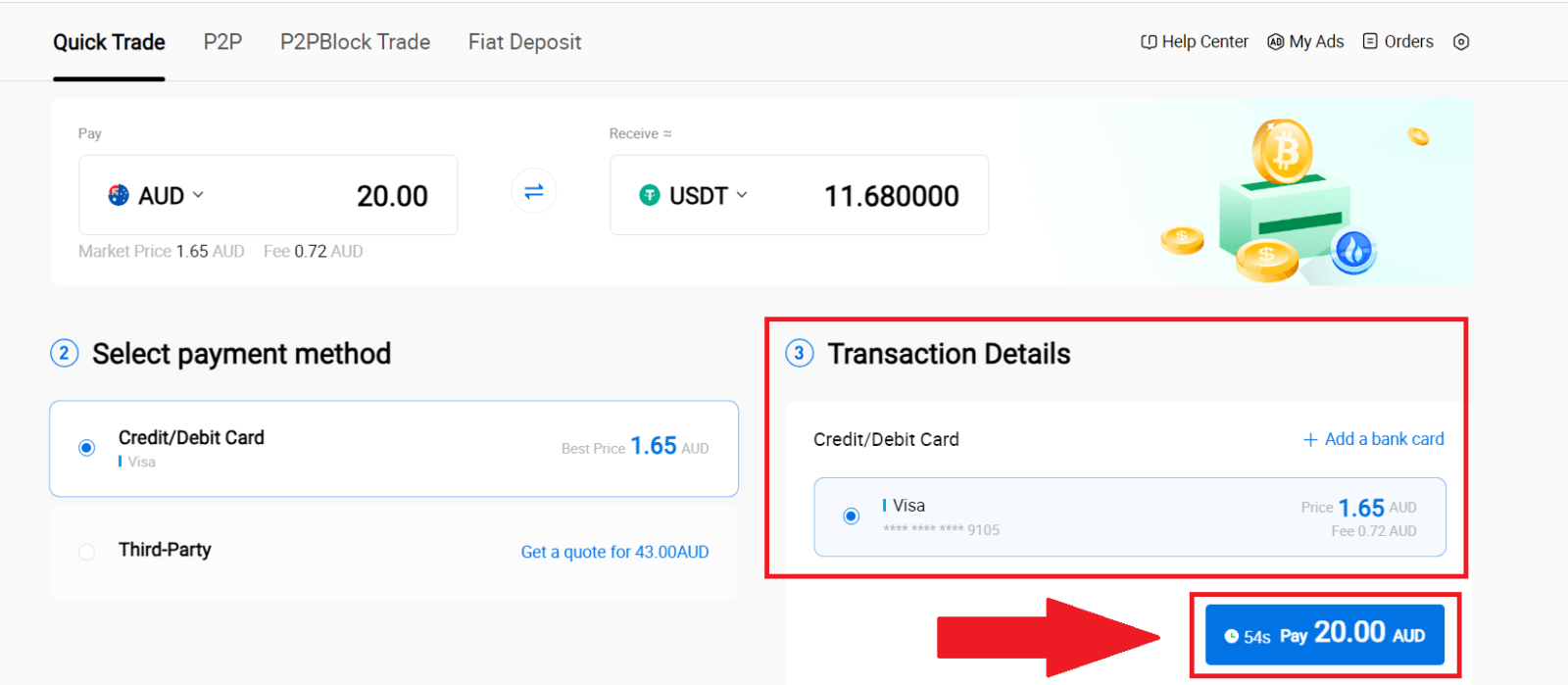
6. Um die Sicherheit Ihres Geldes zu gewährleisten, führen Sie bitte die CVV-Überprüfung durch. Geben Sie den Sicherheitscode unten ein und klicken Sie auf [Bestätigen].
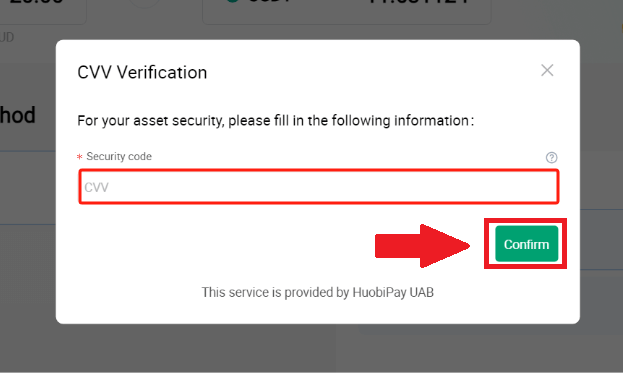
7. Warten Sie einfach einen Moment, um die Transaktion abzuschließen. Danach haben Sie erfolgreich Krypto über HTX gekauft.
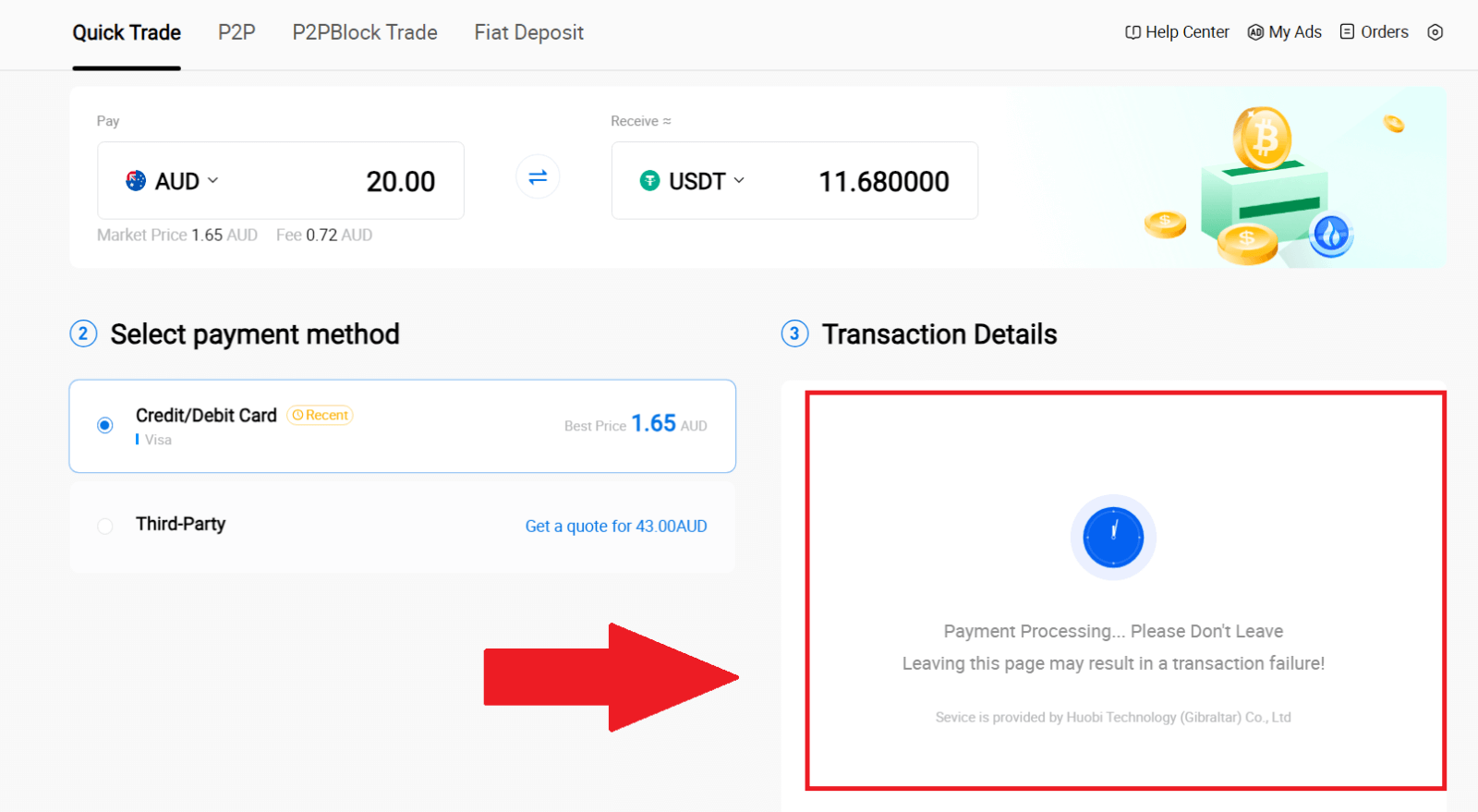
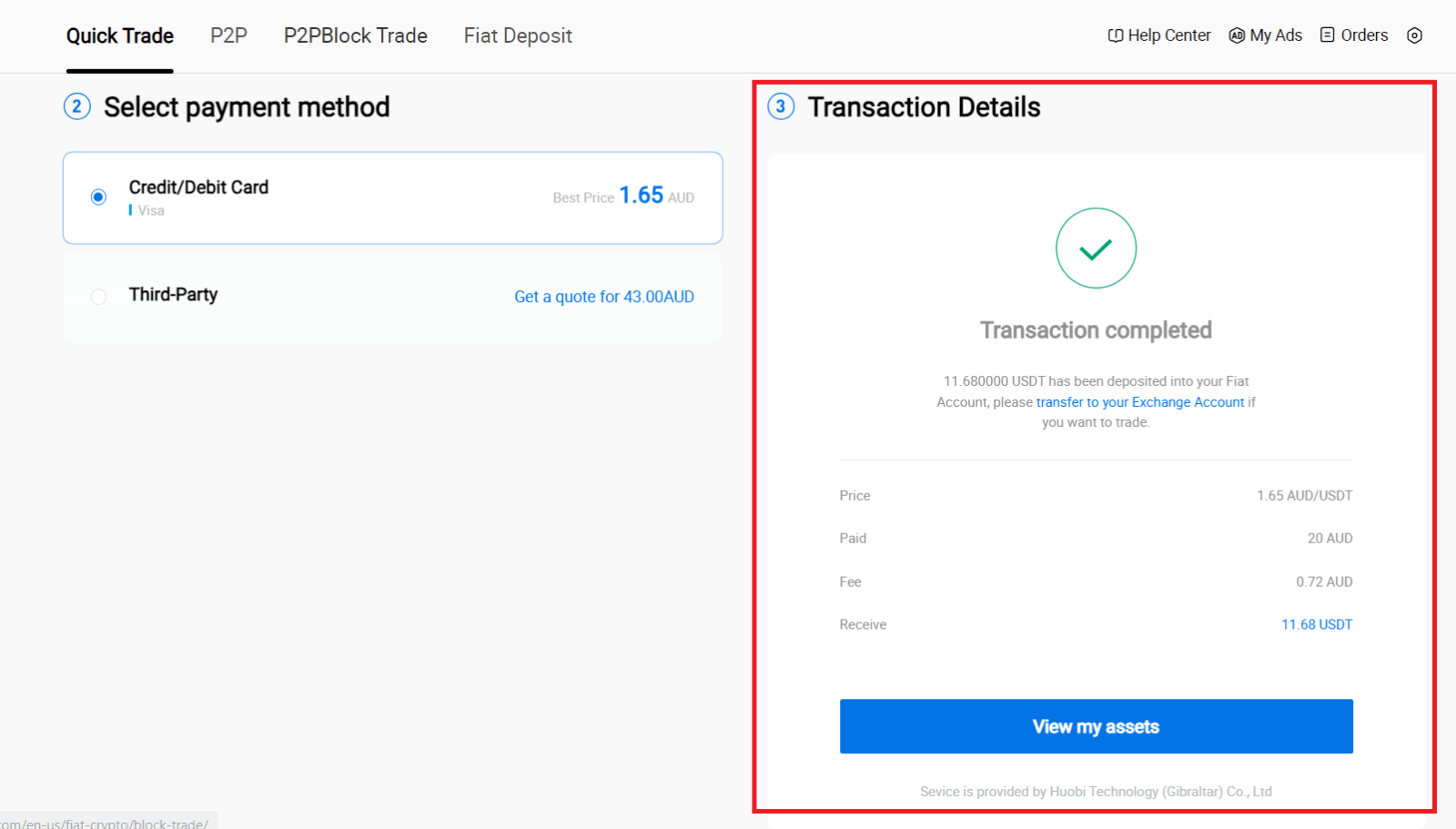
Kaufen Sie Krypto per Kredit-/Debitkarte auf HTX (App)
1. Melden Sie sich bei Ihrer HTX-App an und klicken Sie auf [Krypto kaufen] .
2. Wählen Sie [Schnellhandel] und tippen Sie auf [USD] , um Ihre Fiat-Währung zu ändern.
3. Hier nehmen wir USDT als Beispiel. Geben Sie den Betrag ein, den Sie kaufen möchten, und tippen Sie auf [USDT kaufen].
4. Wählen Sie [Debit-/Kreditkarte] als Zahlungsmethode, um fortzufahren.
5. Wenn Sie mit Kredit-/Debitkartenzahlungen noch nicht vertraut sind, müssen Sie zunächst Ihre Kredit-/Debitkarte verknüpfen.



Nachdem Sie Ihre Karte erfolgreich verknüpft haben, überprüfen Sie bitte noch einmal Ihre Transaktionsinformationen. Wenn alles korrekt ist, klicken Sie auf [Bezahlen] .
6. Warten Sie einfach einen Moment, um die Transaktion abzuschließen. Danach haben Sie erfolgreich Krypto über HTX gekauft.
So kaufen Sie Krypto über Wallet-Guthaben auf HTX
Krypto über Wallet-Guthaben auf HTX kaufen (Website)
1. Melden Sie sich bei Ihrem HTX an , klicken Sie auf [Krypto kaufen] und wählen Sie [Schnellhandel].
2. Wählen Sie eine Fiat-Währung für die Zahlung und die Kryptowährung aus, die Sie kaufen möchten. Geben Sie den gewünschten Kaufbetrag bzw. die gewünschte Menge ein.  3. Wählen Sie „Wallet-Guthaben“ als Zahlungsmethode.
3. Wählen Sie „Wallet-Guthaben“ als Zahlungsmethode.
Überprüfen Sie anschließend Ihre Transaktionsinformationen noch einmal. Wenn alles korrekt ist, klicken Sie auf [Bezahlen...] . 
4. Warten Sie einfach einen Moment, um die Transaktion abzuschließen. Danach haben Sie erfolgreich Krypto über HTX gekauft. 

Krypto über Wallet-Guthaben auf HTX kaufen (App)
1. Melden Sie sich bei Ihrer HTX-App an und klicken Sie auf [Krypto kaufen] .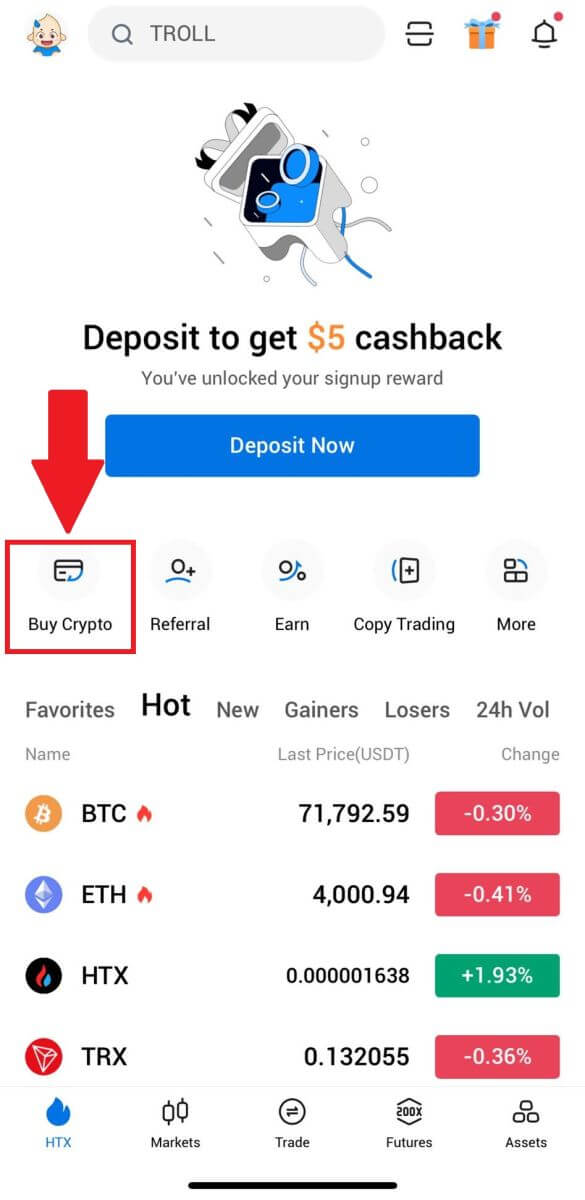
2. Wählen Sie [Schnellhandel] und tippen Sie auf [USD] , um Ihre Fiat-Währung zu ändern. 3. Hier nehmen wir USDT als Beispiel. Geben Sie den Betrag ein, den Sie kaufen möchten, und tippen Sie auf [USDT kaufen]. 4. Wählen Sie [Wallet-Guthaben] als Zahlungsmethode aus, um fortzufahren. 5. Warten Sie einfach einen Moment, um die Transaktion abzuschließen. Danach haben Sie erfolgreich Krypto über HTX gekauft.
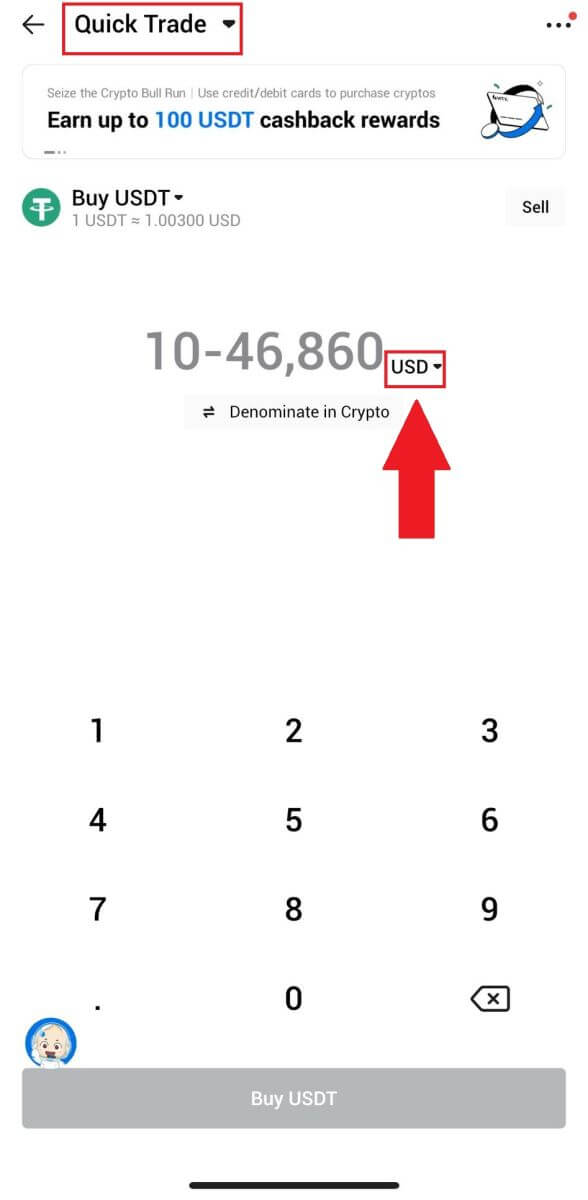
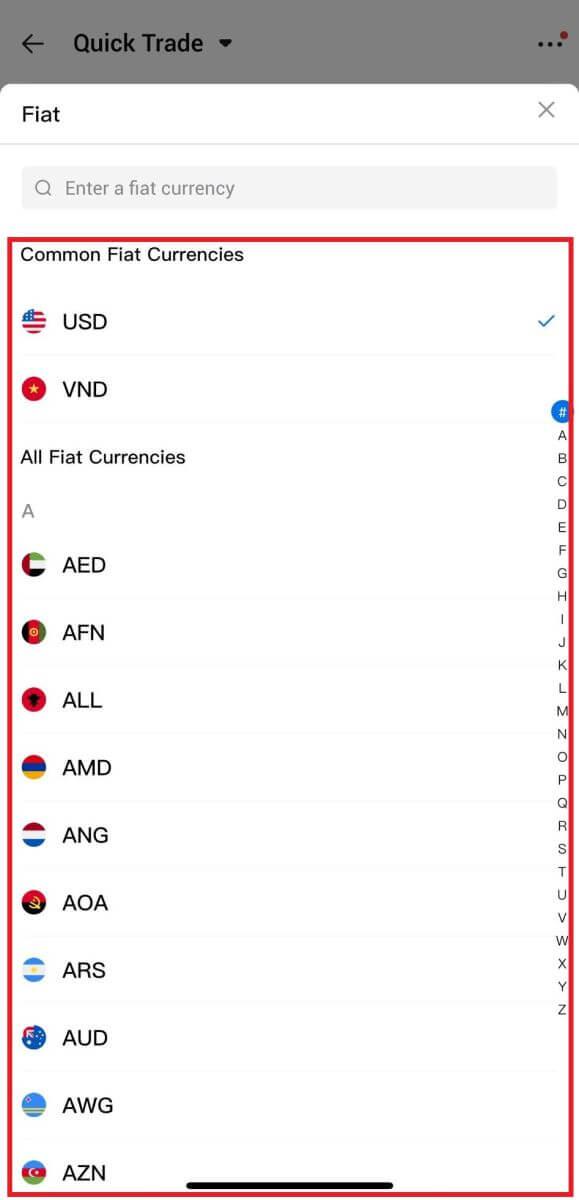
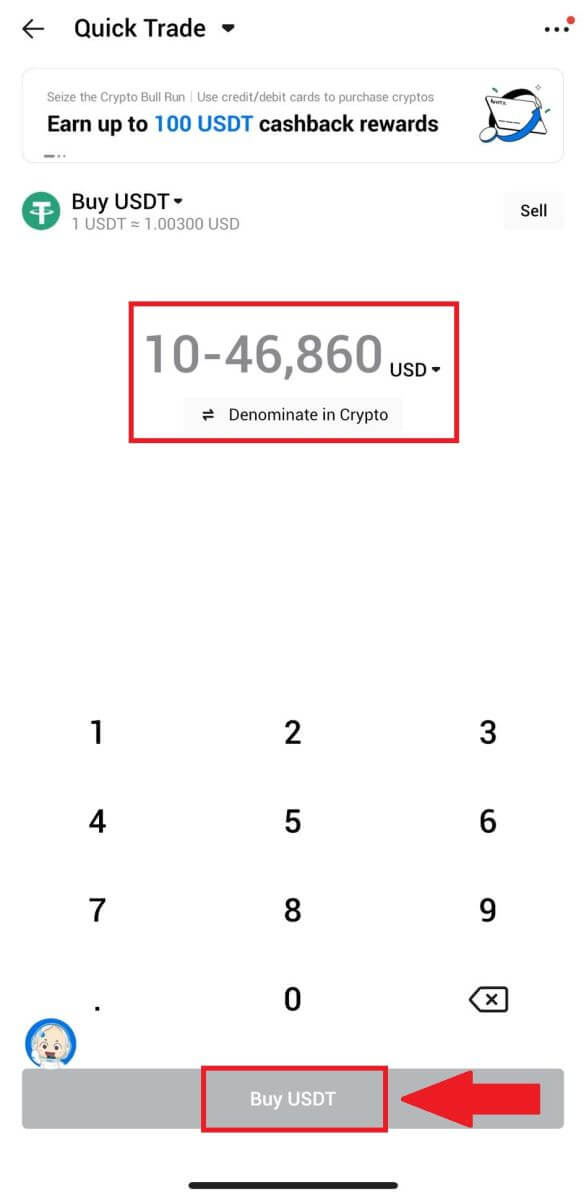
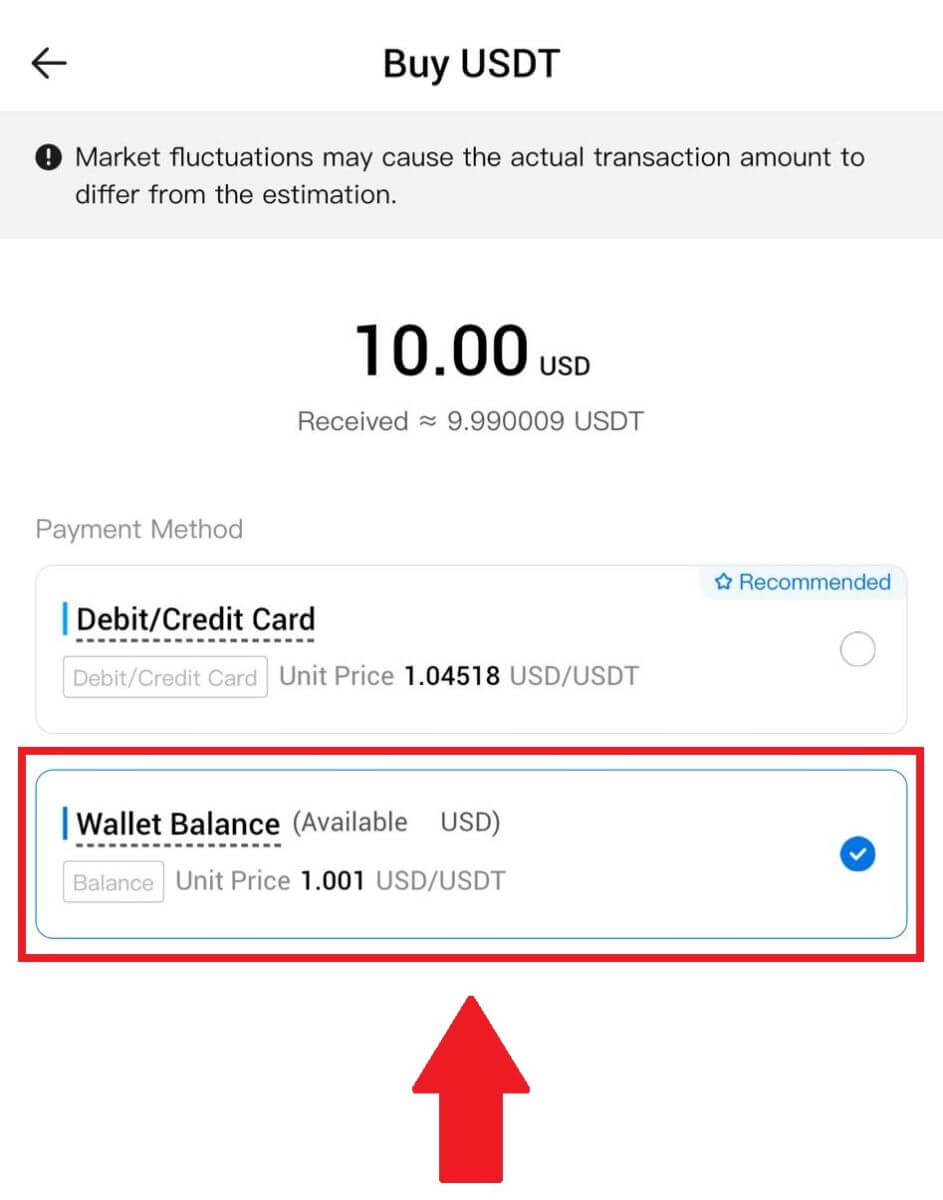
So kaufen Sie Krypto über Drittanbieter auf HTX
1. Melden Sie sich bei Ihrem HTX an , klicken Sie auf [Krypto kaufen] und wählen Sie [Schnellhandel].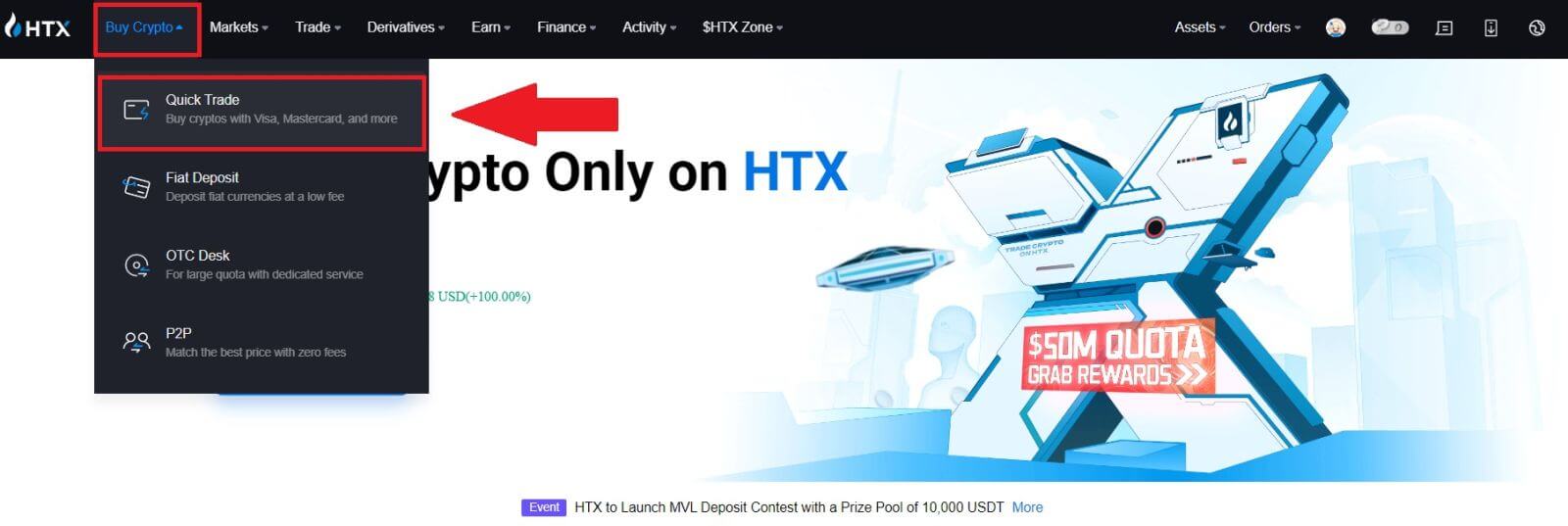
2. Geben Sie die Fiat-Währung ein, für die Sie bezahlen möchten, und wählen Sie sie aus. Hier nehmen wir den USD als Beispiel und kaufen 33 USD.
Wählen Sie als Zahlungsmethode [Drittanbieter]
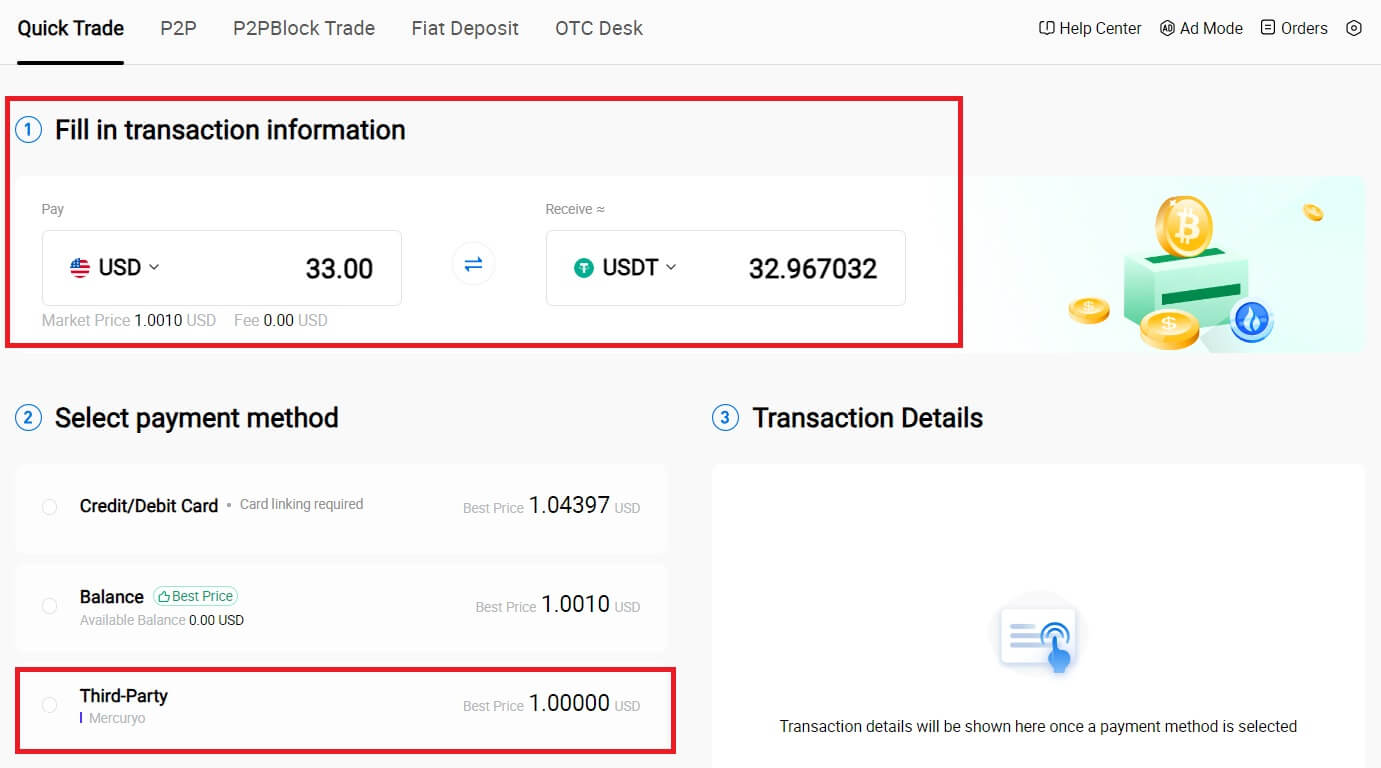
aus. 3. Überprüfen Sie Ihre Transaktionsdetails.
Markieren Sie das Kästchen und klicken Sie auf [Bezahlen...] . Sie werden zur offiziellen Webseite des Drittanbieters weitergeleitet, um mit dem Kauf fortzufahren.
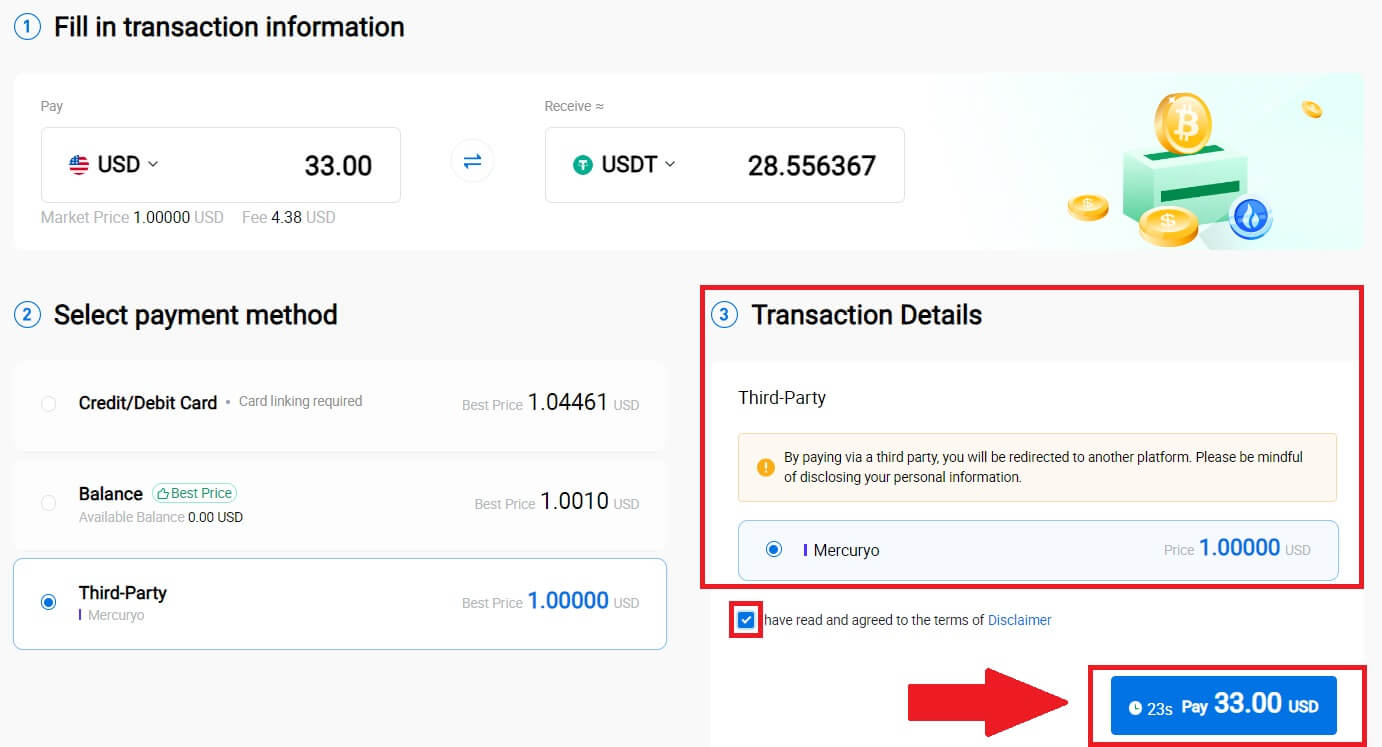
So kaufen Sie Krypto über P2P auf HTX
Krypto über P2P auf HTX kaufen (Website)
1. Melden Sie sich bei Ihrem HTX an , klicken Sie auf [Krypto kaufen] und wählen Sie [P2P].
2. Wählen Sie auf der Transaktionsseite den Händler aus, mit dem Sie handeln möchten, und klicken Sie auf [Kaufen]. 3. Geben Sie in der Spalte  [Ich möchte zahlen]
[Ich möchte zahlen]
den Betrag an Fiat-Währung an, den Sie zu zahlen bereit sind . Alternativ haben Sie die Möglichkeit, die Menge an USDT, die Sie erhalten möchten, in die Spalte [Ich werde erhalten] einzugeben . Der entsprechende Zahlungsbetrag in Fiat-Währung wird automatisch oder umgekehrt basierend auf Ihrer Eingabe berechnet.
Klicken Sie auf [Kaufen] und Sie werden anschließend zur Bestellseite weitergeleitet.
4. Wenn Sie die Bestellseite erreichen, wird Ihnen ein 10-minütiges Zeitfenster eingeräumt, um das Geld auf das Bankkonto des P2P-Händlers zu überweisen. Überprüfen Sie vorrangig die Bestelldetails, um sicherzustellen, dass der Kauf Ihren Transaktionsanforderungen entspricht.
- Überprüfen Sie die auf der Bestellseite angezeigten Zahlungsinformationen und schließen Sie die Überweisung auf das Bankkonto des P2P-Händlers ab.
- Nutzen Sie die Live-Chat-Box für die Echtzeitkommunikation mit P2P-Händlern und sorgen Sie so für eine nahtlose Interaktion.
- Nachdem Sie die Überweisung abgeschlossen haben, aktivieren Sie bitte das Kontrollkästchen [Ich habe bezahlt].

5. Bitte warten Sie, bis der P2P-Händler das USDT freigibt und die Bestellung abschließt. Danach haben Sie den Kauf von Krypto über HTX P2P erfolgreich abgeschlossen.
Krypto über P2P auf HTX kaufen (App)
1. Melden Sie sich bei Ihrer HTX-App an und klicken Sie auf [Krypto kaufen] .
2. Wählen Sie [P2P] , um zur Transaktionsseite zu gelangen, wählen Sie den Händler aus, mit dem Sie handeln möchten, und klicken Sie auf [Kaufen]. Hier verwenden wir USDT als Beispiel. 
3. Geben Sie den Betrag an Fiat-Währung ein, den Sie zu zahlen bereit sind. Der entsprechende Zahlungsbetrag in Fiat-Währung wird automatisch oder umgekehrt basierend auf Ihrer Eingabe berechnet.
Klicken Sie auf [USDT kaufen] und Sie werden anschließend zur Bestellseite weitergeleitet. 
4. Wenn Sie die Bestellseite erreichen, wird Ihnen ein 10-minütiges Zeitfenster eingeräumt, um das Geld auf das Bankkonto des P2P-Händlers zu überweisen. Klicken Sie auf [Bestelldetails] , um die Bestelldetails zu überprüfen und zu bestätigen, dass der Kauf Ihren Transaktionsanforderungen entspricht.
- Überprüfen Sie die auf der Bestellseite angezeigten Zahlungsinformationen und schließen Sie die Überweisung auf das Bankkonto des P2P-Händlers ab.
- Nutzen Sie die Live-Chat-Box für die Echtzeitkommunikation mit P2P-Händlern und sorgen Sie so für eine nahtlose Interaktion.
- Nachdem Sie die Überweisung abgeschlossen haben, aktivieren Sie bitte das Kästchen mit der Aufschrift [Ich habe bezahlt. Verkäufer benachrichtigen].

5. Bitte warten Sie, bis der P2P-Händler das USDT freigibt und die Bestellung abschließt. Danach haben Sie den Kauf von Krypto über HTX P2P erfolgreich abgeschlossen.
So zahlen Sie Krypto auf HTX ein
Krypto auf HTX einzahlen (Website)
1. Melden Sie sich bei Ihrem HTX-Konto an und klicken Sie auf [Assets].
2. Klicken Sie auf [Einzahlung] , um fortzufahren.
Notiz:
Wenn Sie auf die Felder unter Coin und Network klicken, können Sie nach dem bevorzugten Coin und Network suchen.
Stellen Sie bei der Auswahl des Netzwerks sicher, dass es mit dem Netzwerk der Auszahlungsplattform übereinstimmt. Wenn Sie sich beispielsweise für das TRC20-Netzwerk auf HTX entscheiden, wählen Sie das TRC20-Netzwerk auf der Auszahlungsplattform aus. Die Auswahl des falschen Netzwerks kann zu Fondsverlusten führen.
Überprüfen Sie vor der Einzahlung die Token-Vertragsadresse. Stellen Sie sicher, dass es mit der unterstützten Token-Vertragsadresse auf HTX übereinstimmt. andernfalls kann Ihr Vermögen verloren gehen.
Beachten Sie, dass für jeden Token in verschiedenen Netzwerken eine Mindesteinzahlung erforderlich ist. Einzahlungen unter dem Mindestbetrag werden nicht gutgeschrieben und können nicht zurückerstattet werden.
 3. Wählen Sie die Kryptowährung aus, die Sie einzahlen möchten. Hier verwenden wir BTC als Beispiel.
3. Wählen Sie die Kryptowährung aus, die Sie einzahlen möchten. Hier verwenden wir BTC als Beispiel.
Wählen Sie die Kette (das Netzwerk) aus, bei der Sie einzahlen möchten. 
4. Klicken Sie anschließend auf [Einzahlungsadresse senden] . Um die Sicherheit Ihrer Vermögenswerte zu gewährleisten, wird eine Benachrichtigung über die Einzahlung einer Nachricht an Ihre E-Mail-Adresse gesendet. Klicken Sie auf [Bestätigen] , um fortzufahren. 

5. Klicken Sie auf Adresse kopieren oder scannen Sie den QR-Code , um die Einzahlungsadresse zu erhalten. Fügen Sie diese Adresse in das Feld für die Auszahlungsadresse auf der Auszahlungsplattform ein.
Befolgen Sie die Anweisungen auf der Auszahlungsplattform, um die Auszahlungsanforderung einzuleiten. 
6. Danach können Sie Ihre letzten Einzahlungsdaten unter [Vermögenswerte] – [Verlauf] finden.

Krypto auf HTX einzahlen (App)
1. Öffnen Sie die HTX-App und tippen Sie auf [Assets].
2. Tippen Sie auf [Einzahlung] , um fortzufahren.
Notiz:
Wenn Sie auf die Felder unter Coin und Network klicken, können Sie nach dem bevorzugten Coin und Network suchen.
Stellen Sie bei der Auswahl des Netzwerks sicher, dass es mit dem Netzwerk der Auszahlungsplattform übereinstimmt. Wenn Sie sich beispielsweise für das TRC20-Netzwerk auf HTX entscheiden, wählen Sie das TRC20-Netzwerk auf der Auszahlungsplattform aus. Die Auswahl des falschen Netzwerks kann zu Fondsverlusten führen.
Überprüfen Sie vor der Einzahlung die Token-Vertragsadresse. Stellen Sie sicher, dass es mit der unterstützten Token-Vertragsadresse auf HTX übereinstimmt. andernfalls kann Ihr Vermögen verloren gehen.
Beachten Sie, dass für jeden Token in verschiedenen Netzwerken eine Mindesteinzahlung erforderlich ist. Einzahlungen unter dem Mindestbetrag werden nicht gutgeschrieben und können nicht zurückerstattet werden.

3. Wählen Sie die Token aus, die Sie einzahlen möchten. Sie können die Suchleiste verwenden, um nach den gewünschten Token zu suchen.
Hier verwenden wir BTC als Beispiel. 
4. Wählen Sie das Einzahlungsnetzwerk aus, um fortzufahren. 
5. Klicken Sie auf „ Adresse kopieren“ oder scannen Sie den QR-Code , um die Einzahlungsadresse zu erhalten. Fügen Sie diese Adresse in das Feld für die Auszahlungsadresse auf der Auszahlungsplattform ein.
Befolgen Sie die Anweisungen auf der Auszahlungsplattform, um die Auszahlungsanforderung einzuleiten. 
6. Nach dem Einleiten der Auszahlungsanforderung muss die Token-Einzahlung vom Block bestätigt werden. Nach der Bestätigung wird die Anzahlung Ihrem Finanzierungskonto gutgeschrieben.
So zahlen Sie Fiat auf HTX ein
Zahlen Sie Fiat auf HTX ein (Website)
1. Melden Sie sich bei Ihrem HTX an , klicken Sie auf [Krypto kaufen] und wählen Sie [Fiat-Einzahlung].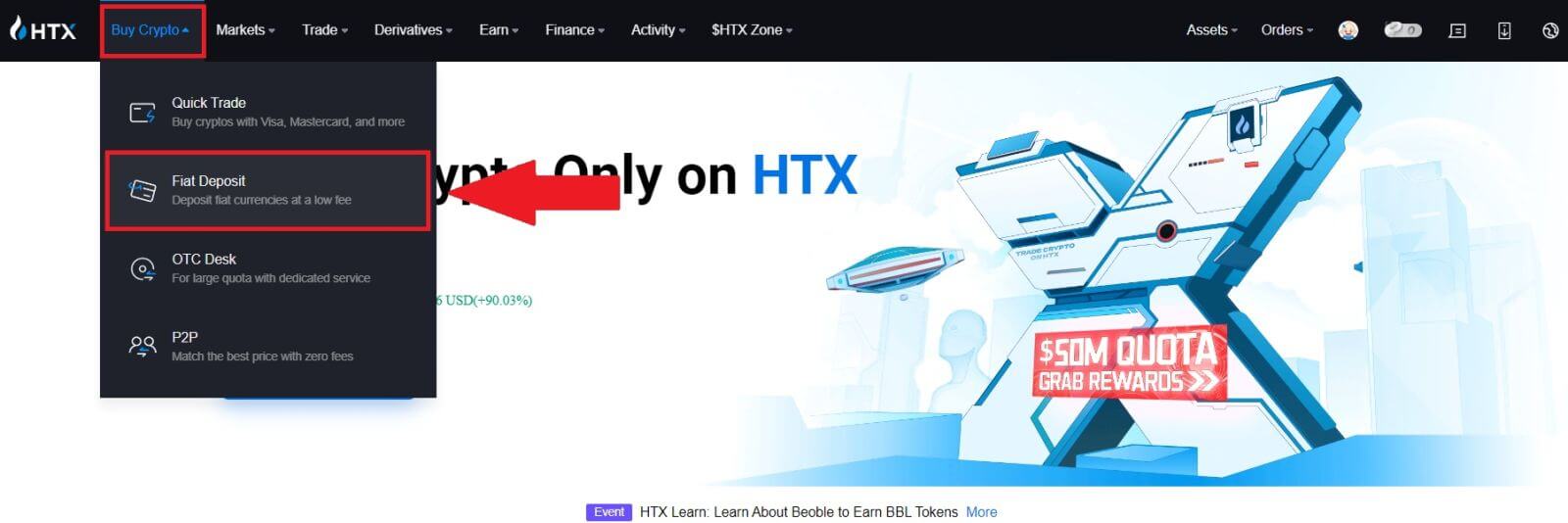
2. Wählen Sie Ihre Fiat-Währung , geben Sie den Betrag ein, den Sie einzahlen möchten, und klicken Sie auf [Weiter].
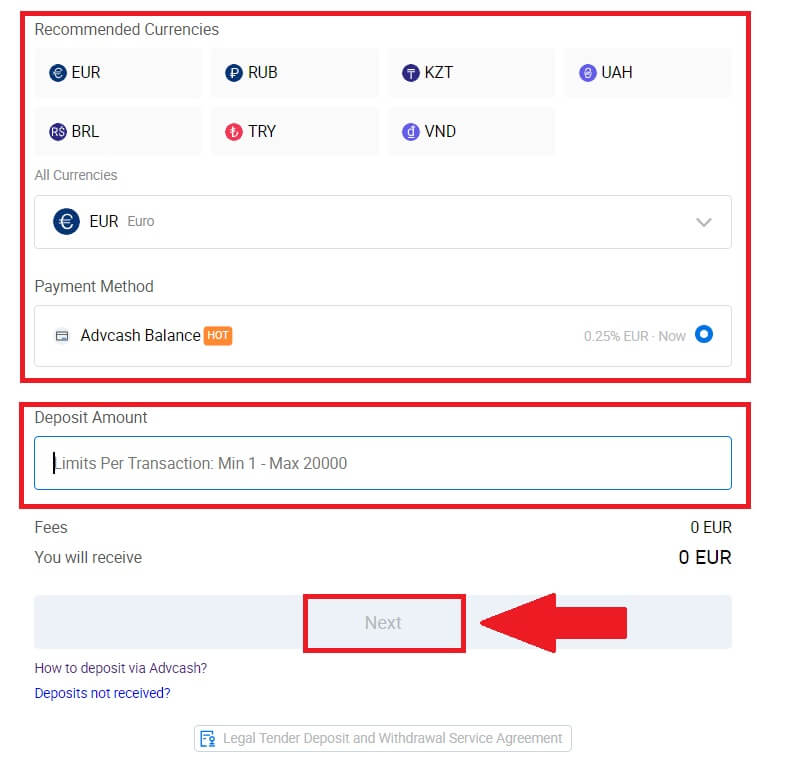
3. Klicken Sie anschließend auf [Bezahlen] und Sie werden zur Zahlungsseite weitergeleitet.
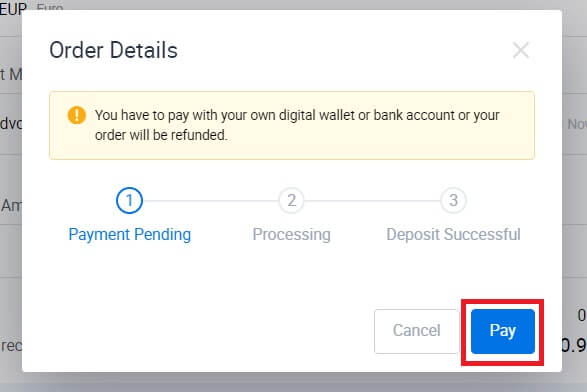
4. Nachdem Sie mit der Zahlung fertig sind, warten Sie eine Weile, bis Ihre Einzahlung bearbeitet wurde und Sie erfolgreich Fiat auf Ihr Konto eingezahlt haben.
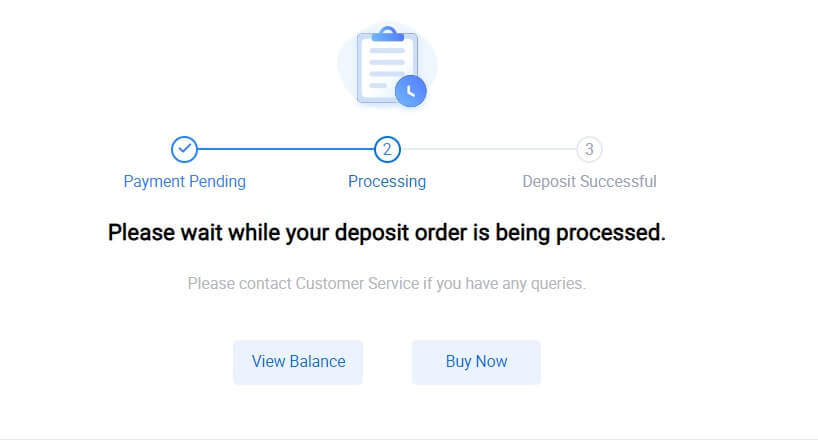
Fiat auf HTX einzahlen (App)
1. Öffnen Sie die HTX-App und tippen Sie auf [Assets].
2. Tippen Sie auf [Einzahlung] , um fortzufahren.
3. Wählen Sie das Fiat aus, das Sie einzahlen möchten. Sie können die Suchleiste verwenden, um nach der gewünschten Fiat-Währung zu suchen.
4. Geben Sie den Betrag ein, den Sie einzahlen möchten, überprüfen Sie Ihre Zahlungsmethode, aktivieren Sie das Kästchen und klicken Sie auf [Weiter].
5. Überprüfen Sie Ihre Bestelldetails und klicken Sie auf [Bezahlen]. Anschließend werden Sie zur Zahlungsseite weitergeleitet.
Nachdem Sie mit der Zahlung fertig sind, warten Sie eine Weile, bis Ihre Einzahlung bearbeitet wurde und Sie erfolgreich Fiat auf Ihr Konto eingezahlt haben.
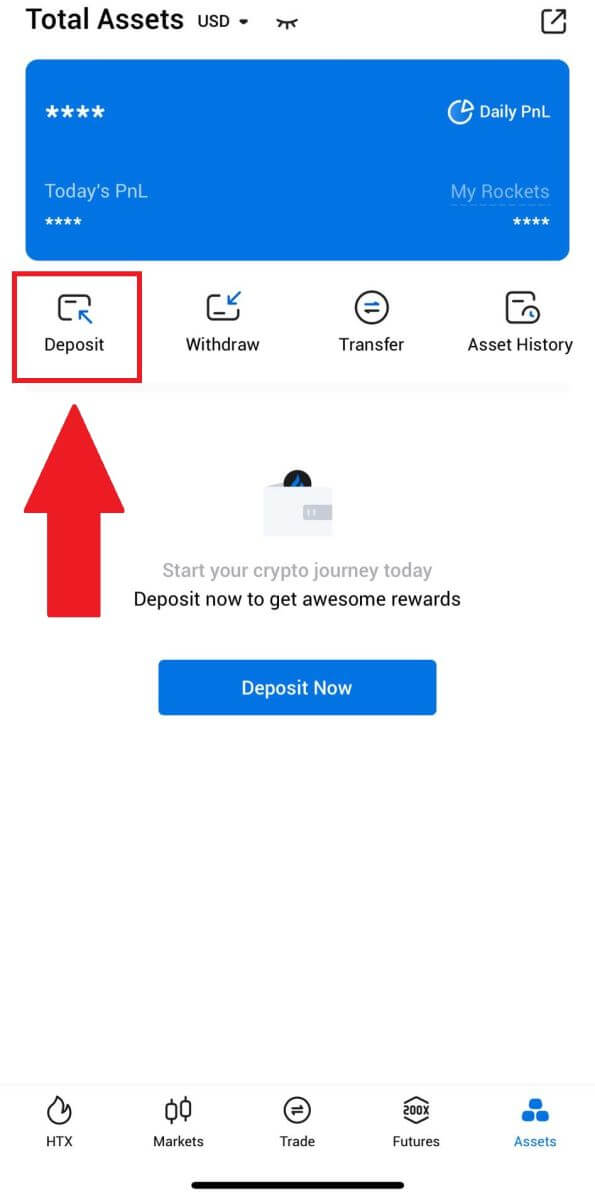
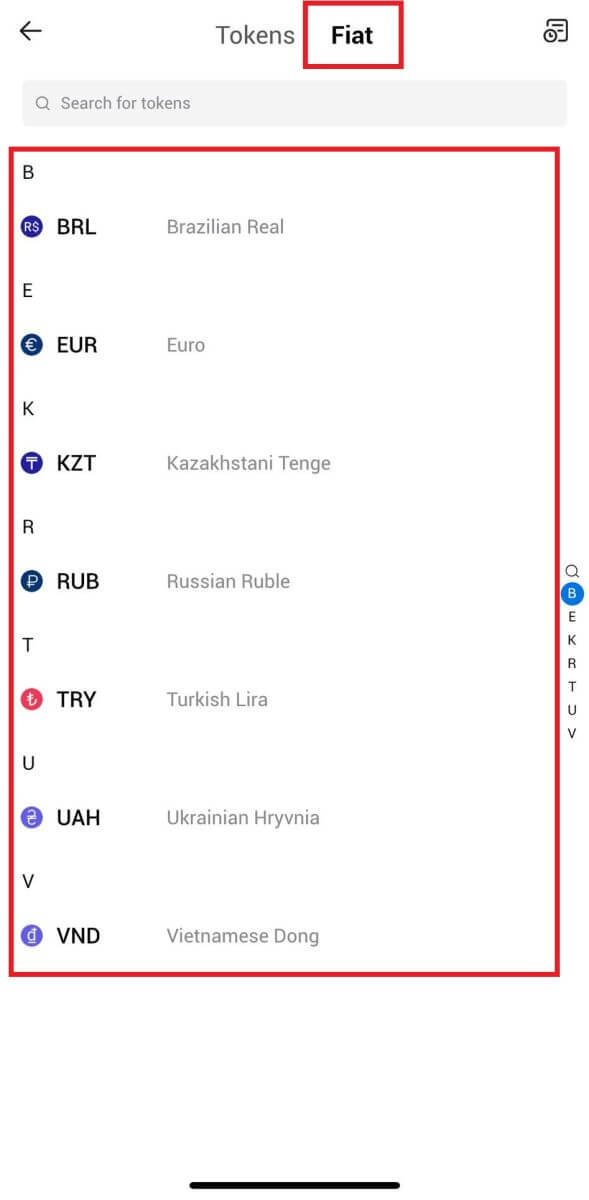
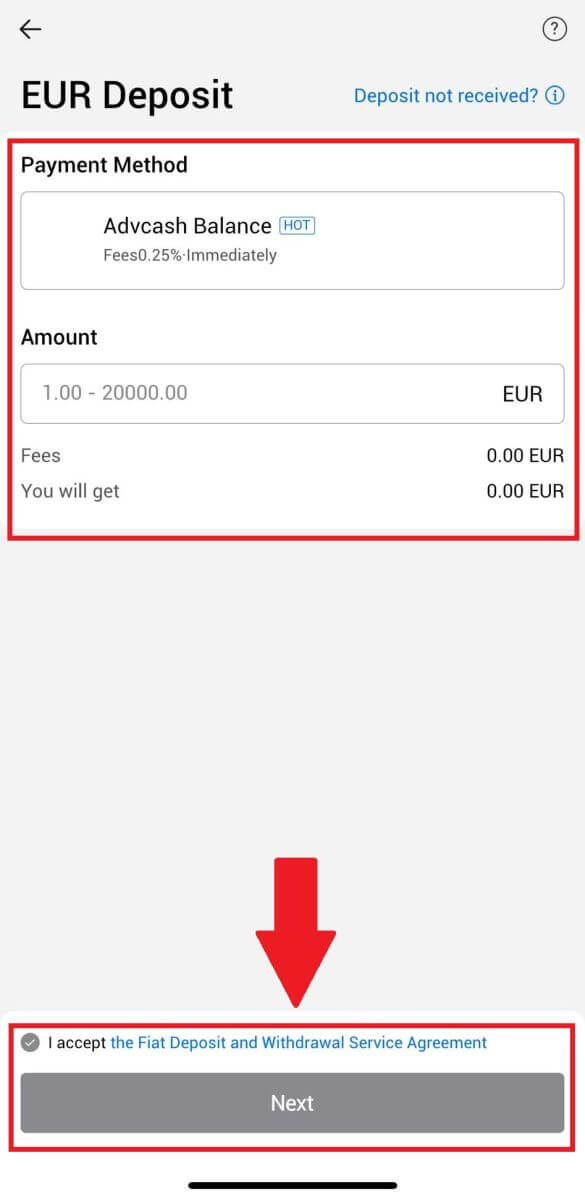
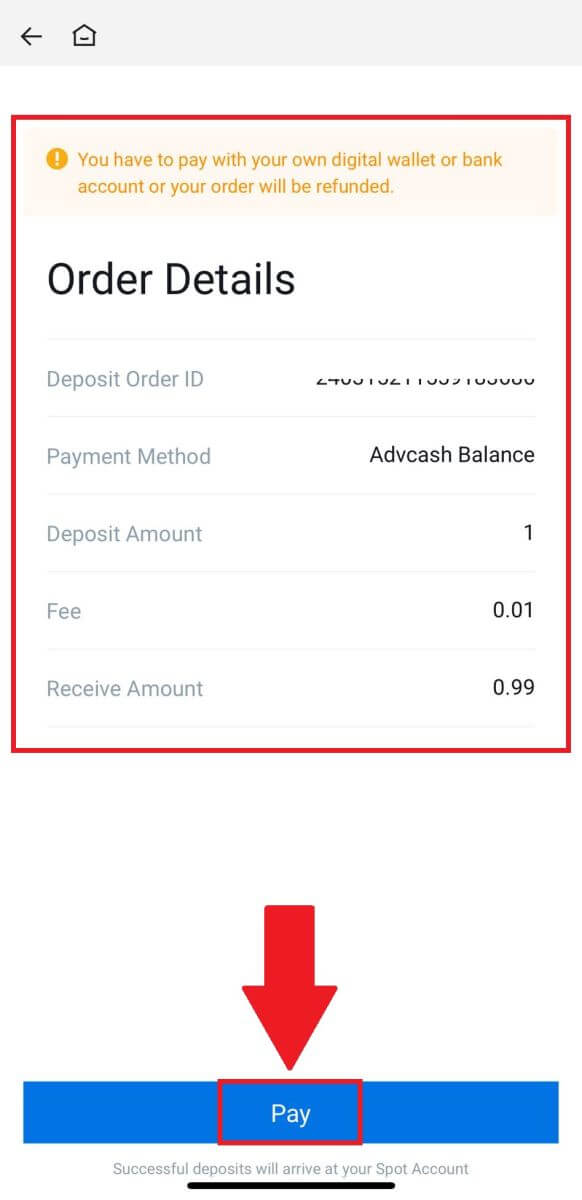
Häufig gestellte Fragen (FAQ)
Was ist ein Tag oder Meme und warum muss ich es bei der Einzahlung von Krypto eingeben?
Ein Tag oder Memo ist eine eindeutige Kennung, die jedem Konto zugewiesen wird, um eine Einzahlung zu identifizieren und das entsprechende Konto gutzuschreiben. Bei der Einzahlung bestimmter Kryptowährungen wie BNB, XEM, XLM, XRP, KAVA, ATOM, BAND, EOS usw. müssen Sie das entsprechende Tag oder Memo eingeben, damit die Gutschrift erfolgreich erfolgt.
Wie kann ich meinen Transaktionsverlauf überprüfen?
1. Melden Sie sich bei Ihrem HTX-Konto an , klicken Sie auf [Assets] und wählen Sie [Verlauf] aus.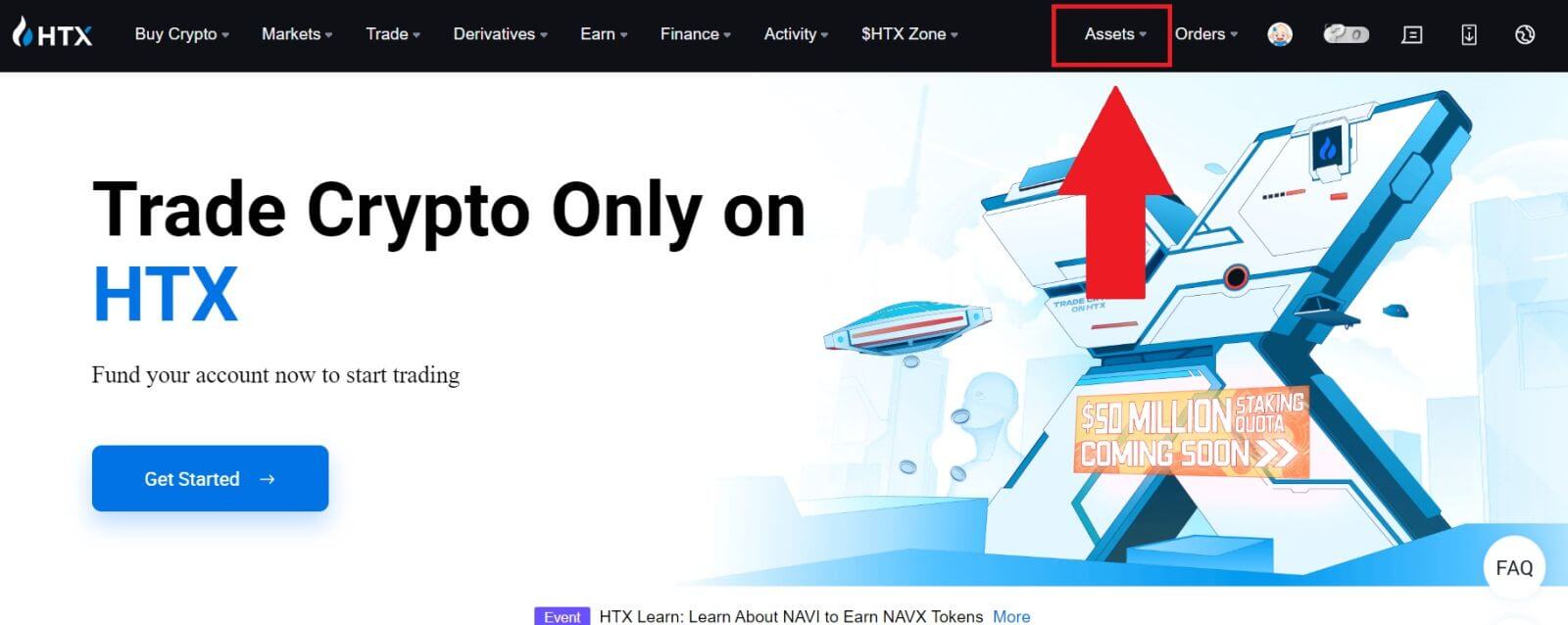
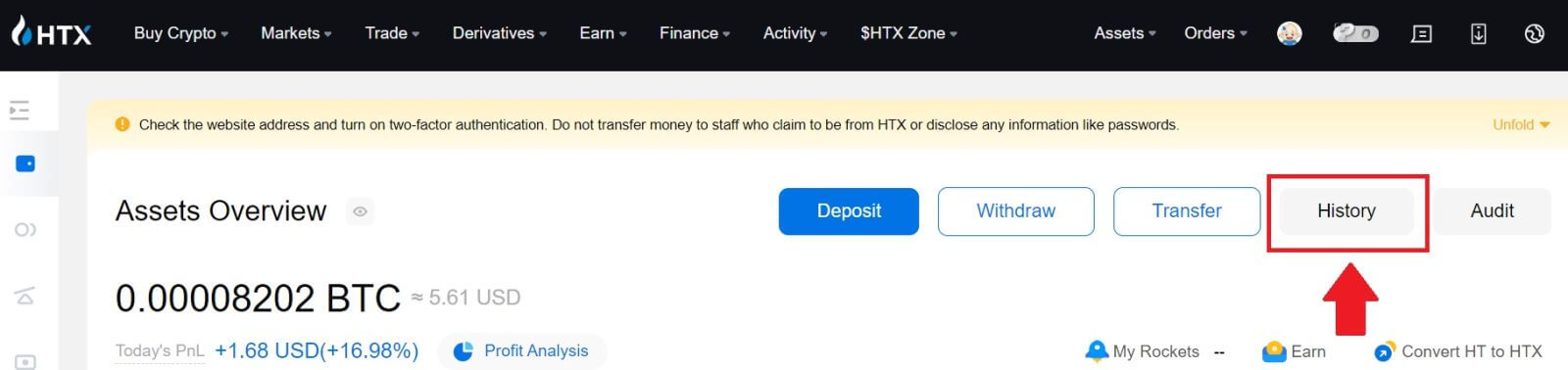
2. Hier können Sie den Status Ihrer Ein- oder Auszahlung überprüfen.
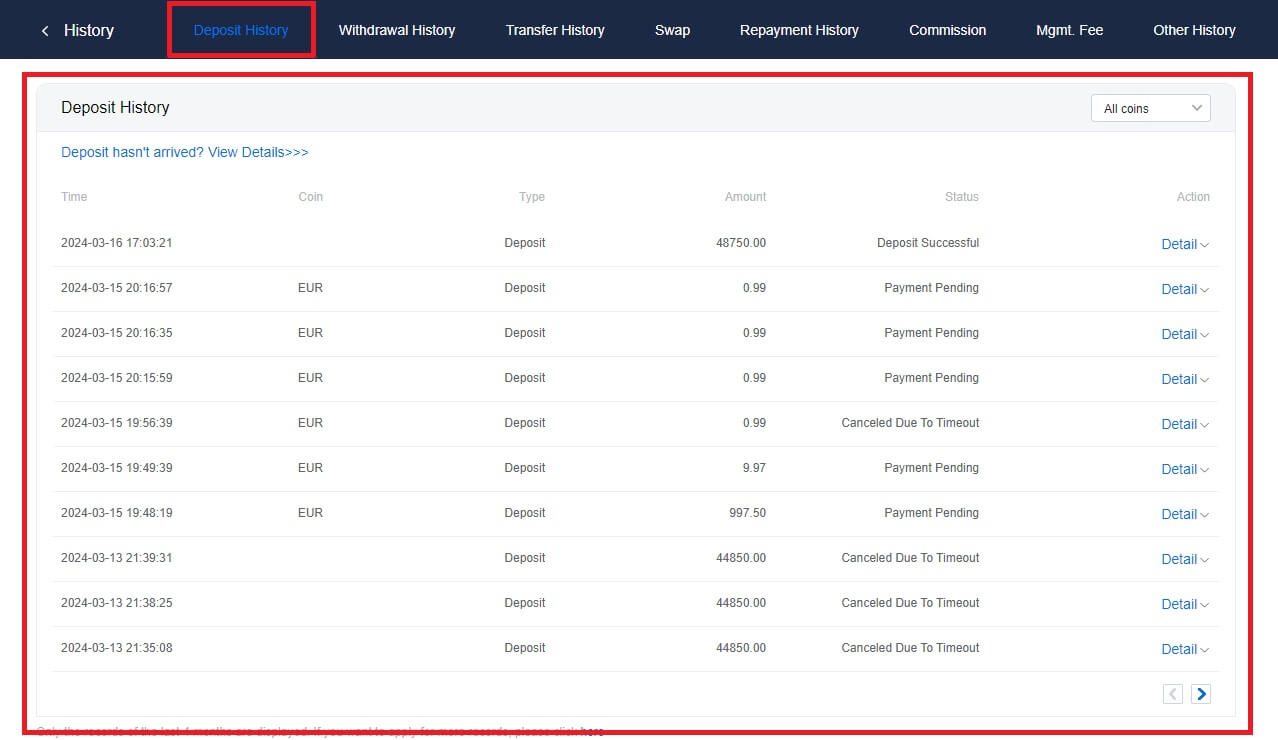
Gründe für nicht gutgeschriebene Einlagen
1. Unzureichende Anzahl an Blockbestätigungen für eine normale Einzahlung
Unter normalen Umständen benötigt jede Kryptowährung eine bestimmte Anzahl an Blockbestätigungen, bevor der Überweisungsbetrag auf Ihr HTX-Konto eingezahlt werden kann. Um die erforderliche Anzahl an Blockbestätigungen zu überprüfen, gehen Sie bitte auf die Einzahlungsseite des entsprechenden Kryptos.
Bitte stellen Sie sicher, dass die Kryptowährung, die Sie auf der HTX-Plattform einzahlen möchten, mit den unterstützten Kryptowährungen übereinstimmt. Überprüfen Sie den vollständigen Namen der Kryptowährung oder ihre Vertragsadresse, um Unstimmigkeiten zu vermeiden. Sollten Unstimmigkeiten festgestellt werden, kann es sein, dass die Anzahlung Ihrem Konto nicht gutgeschrieben wird. Reichen Sie in solchen Fällen einen Antrag auf Rückerstattung falscher Anzahlungen ein, damit das technische Team Sie bei der Bearbeitung der Rücksendung unterstützt.
3. Einzahlung über eine nicht unterstützte Smart-Contract-Methode
Derzeit können einige Kryptowährungen nicht mit der Smart-Contract-Methode auf der HTX-Plattform eingezahlt werden. Über Smart Contracts getätigte Einzahlungen werden nicht auf Ihrem HTX-Konto angezeigt. Da bestimmte Smart-Contract-Übertragungen eine manuelle Verarbeitung erfordern, wenden Sie sich bitte umgehend an den Online-Kundendienst, um Ihre Anfrage zur Unterstützung einzureichen.
4. Einzahlung an eine falsche Krypto-Adresse oder Auswahl des falschen Einzahlungsnetzwerks
Stellen Sie sicher, dass Sie die Einzahlungsadresse korrekt eingegeben und das richtige Einzahlungsnetzwerk ausgewählt haben, bevor Sie die Einzahlung veranlassen. Andernfalls kann es dazu kommen, dass das Guthaben nicht gutgeschrieben wird.


